在安裝Kali Linux之前,請各位讀者先行安裝VirtualBox或VMWare,本節將以VMWare作為安裝範例。
以瀏覽器至Kali Linux官方網站下載Images
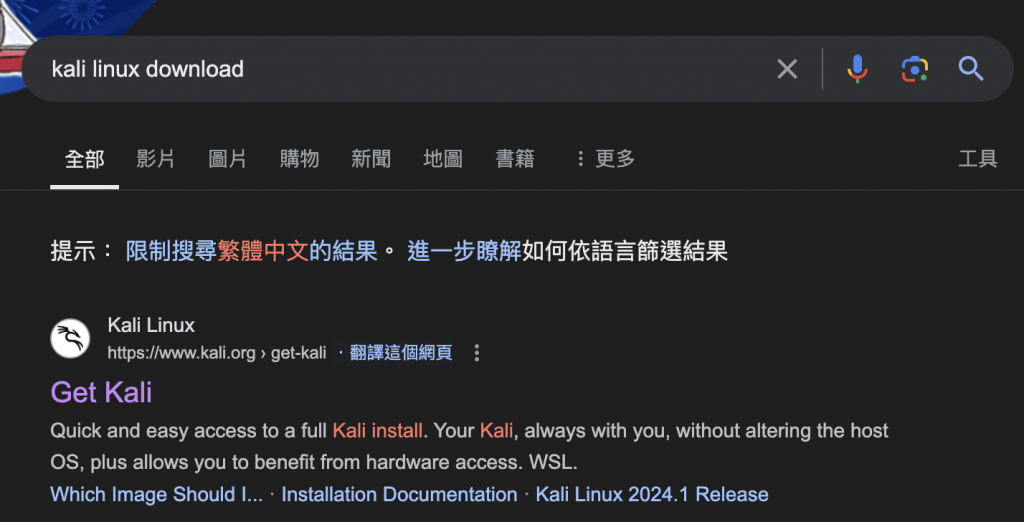
點擊Installer Images
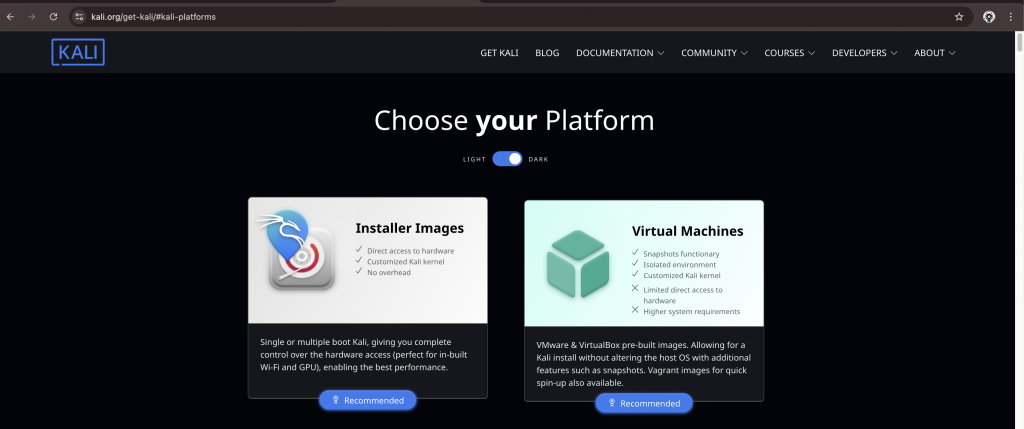
選取適合版本,下載Images
小提醒:若讀者使用MacBook之MX晶片(如目前的M1-M4),須選擇Apple Silicon(ARM64)。
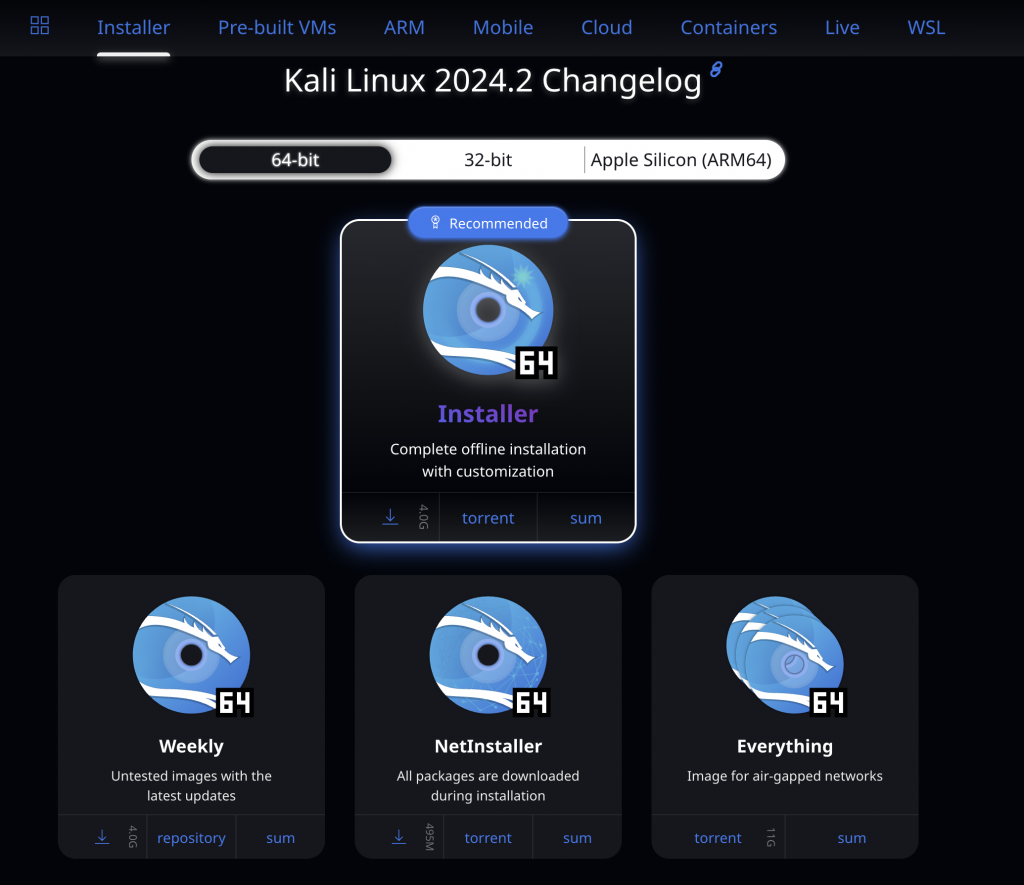
新增虛擬機
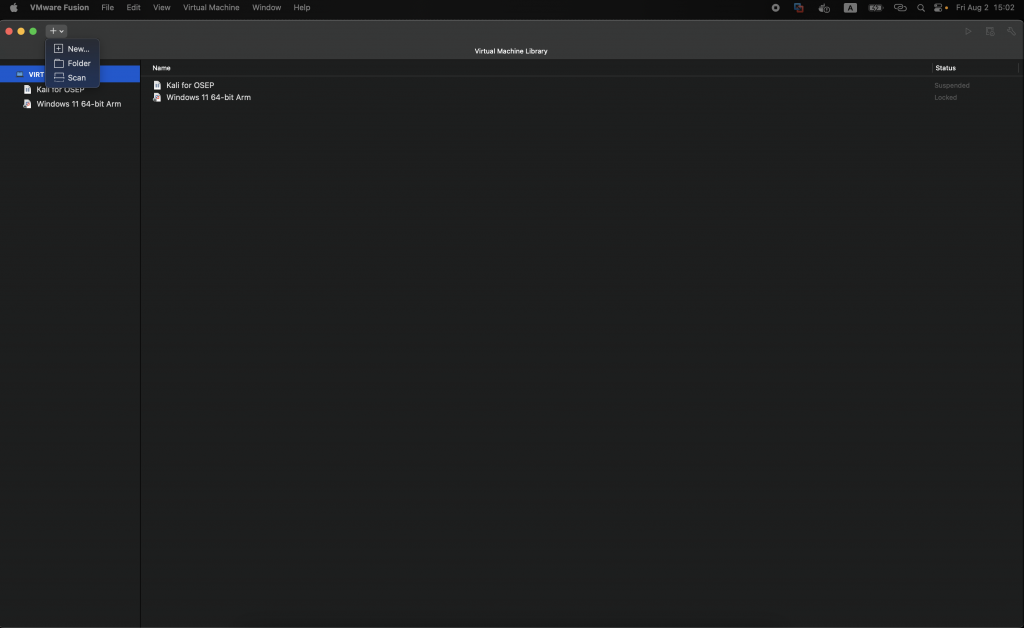
按下按鈕(Use another disc or disc image..)
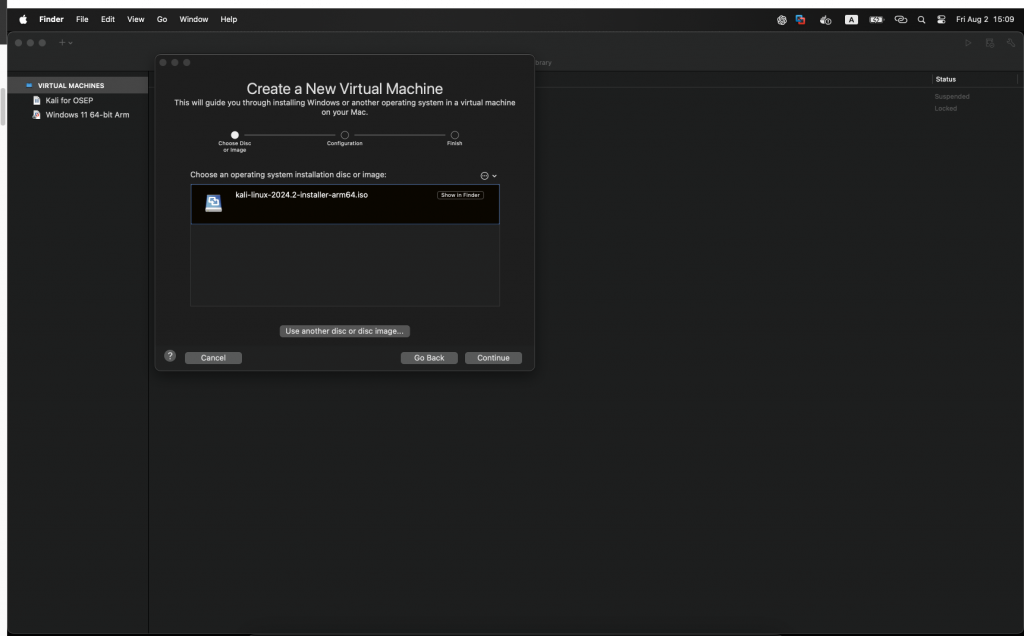
選取Kali Linux Image
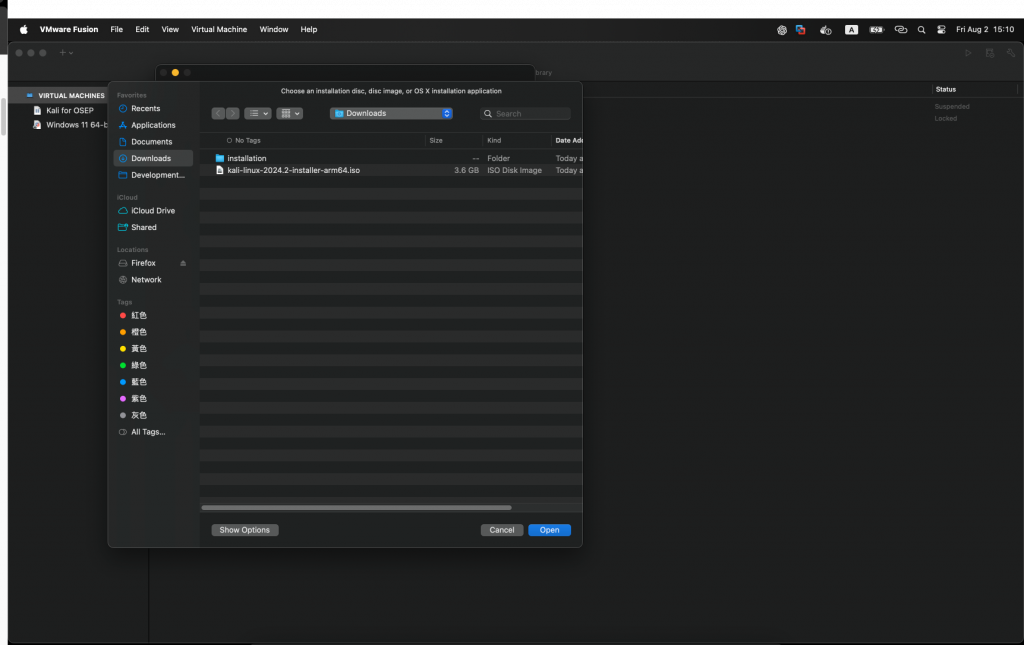
選擇Ubuntu 64-bit Arm
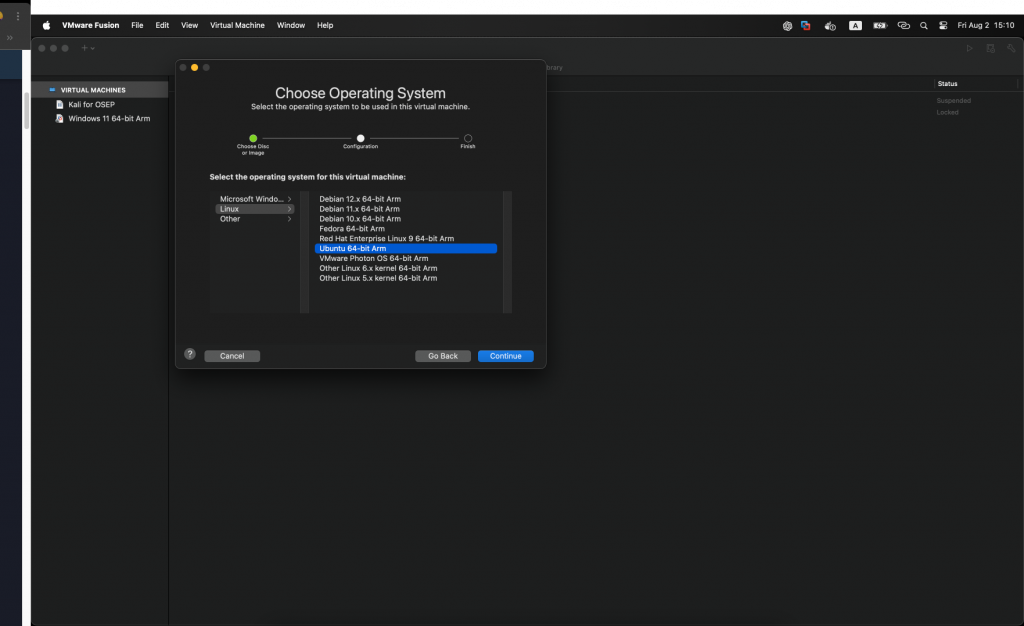
輸入虛擬機名稱
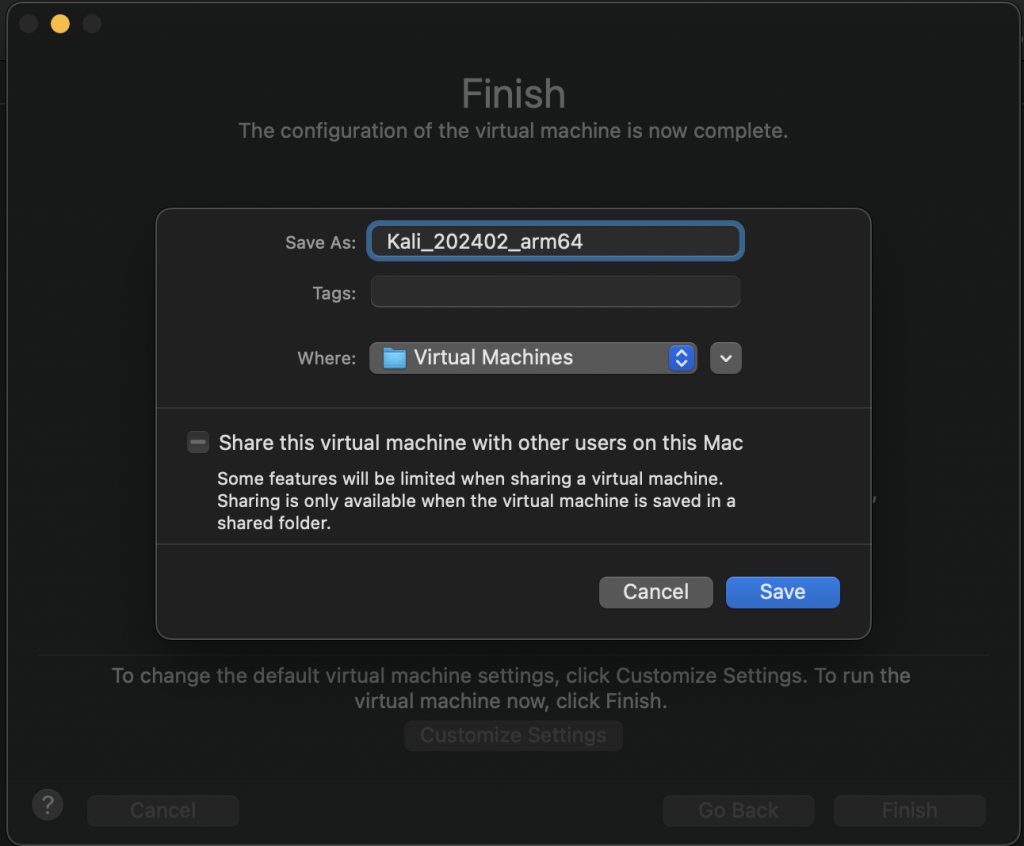
配置虛擬硬體資源
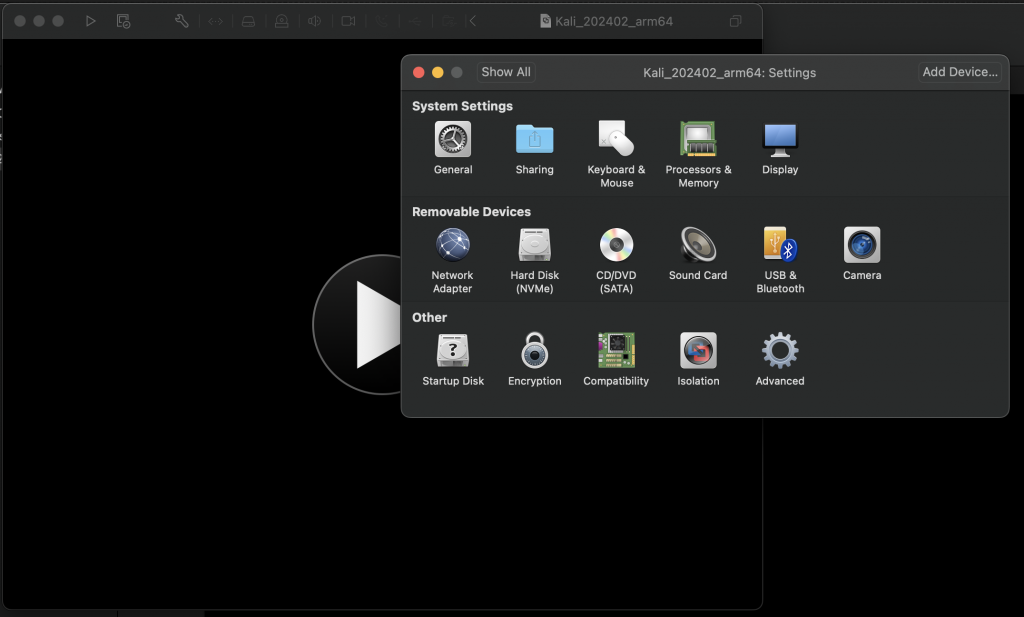
若資源足夠,配置「2 processor cores」與「8,192MB」記憶體空間
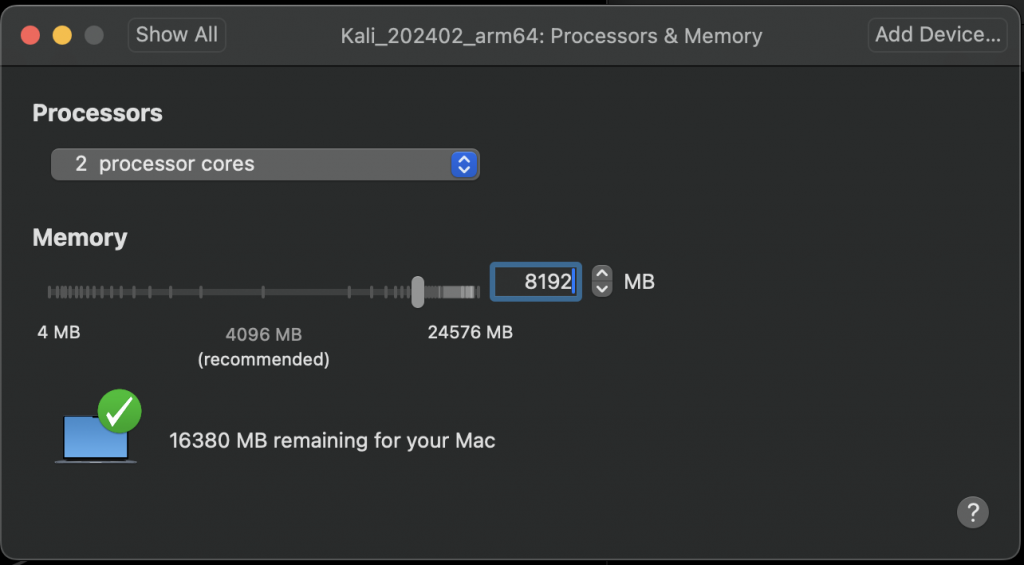
若資源足夠,配置硬碟空間60GB
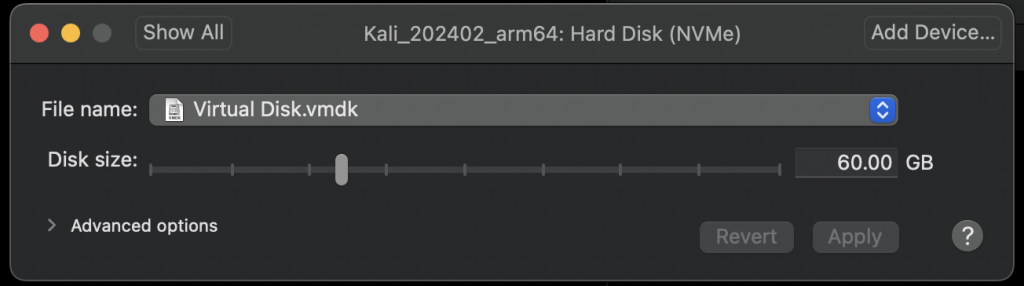
以圖形化介面安裝
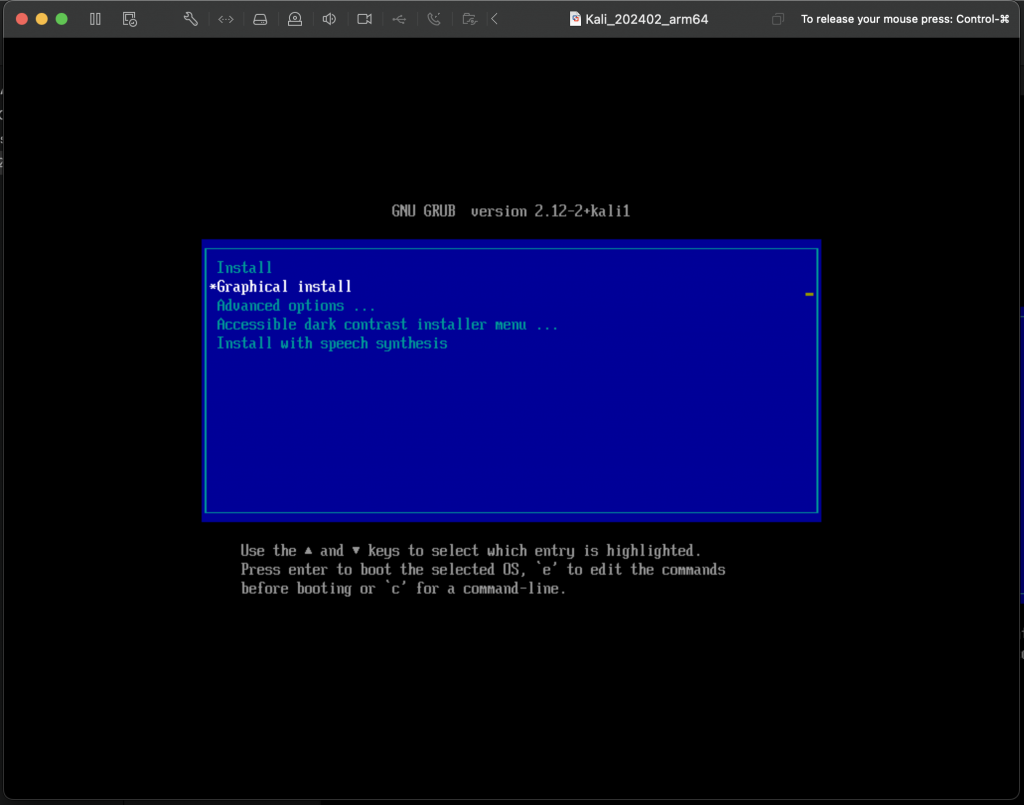
選擇語系
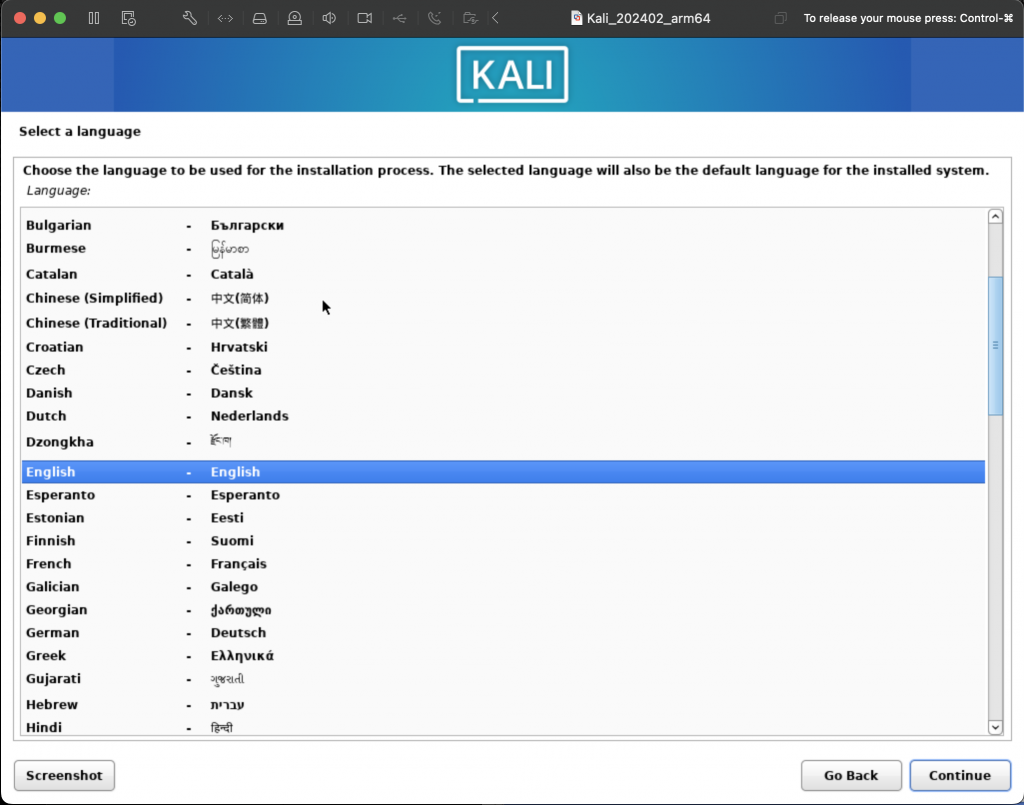
選擇時區
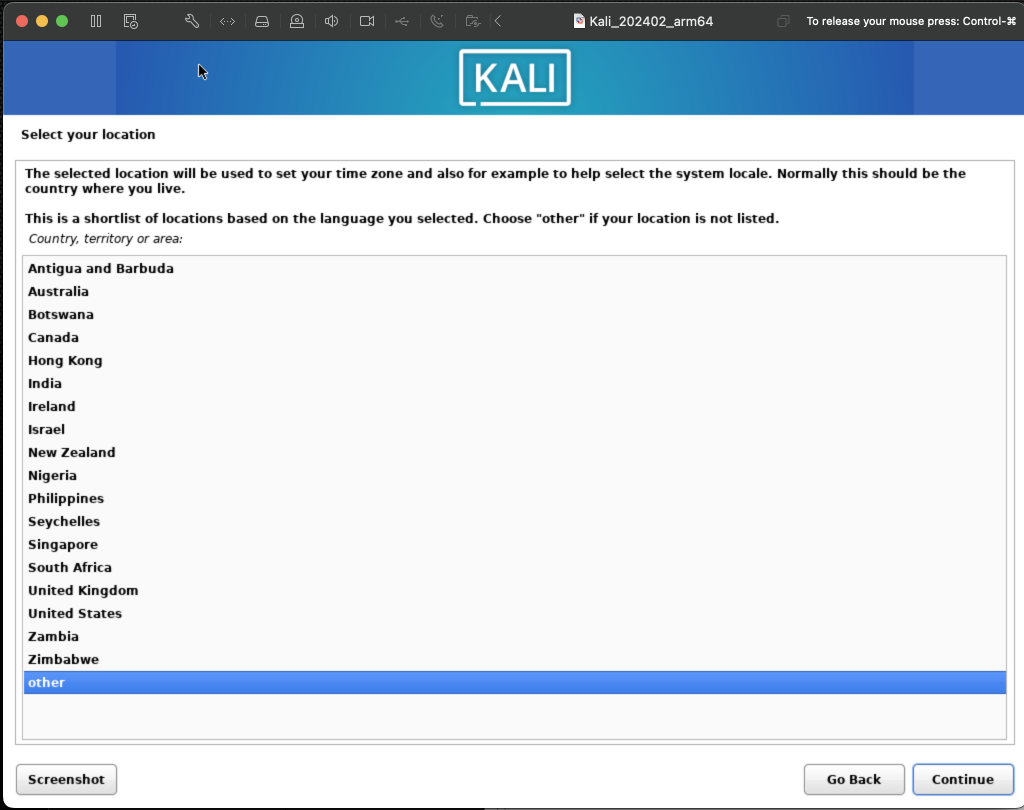
選擇亞洲
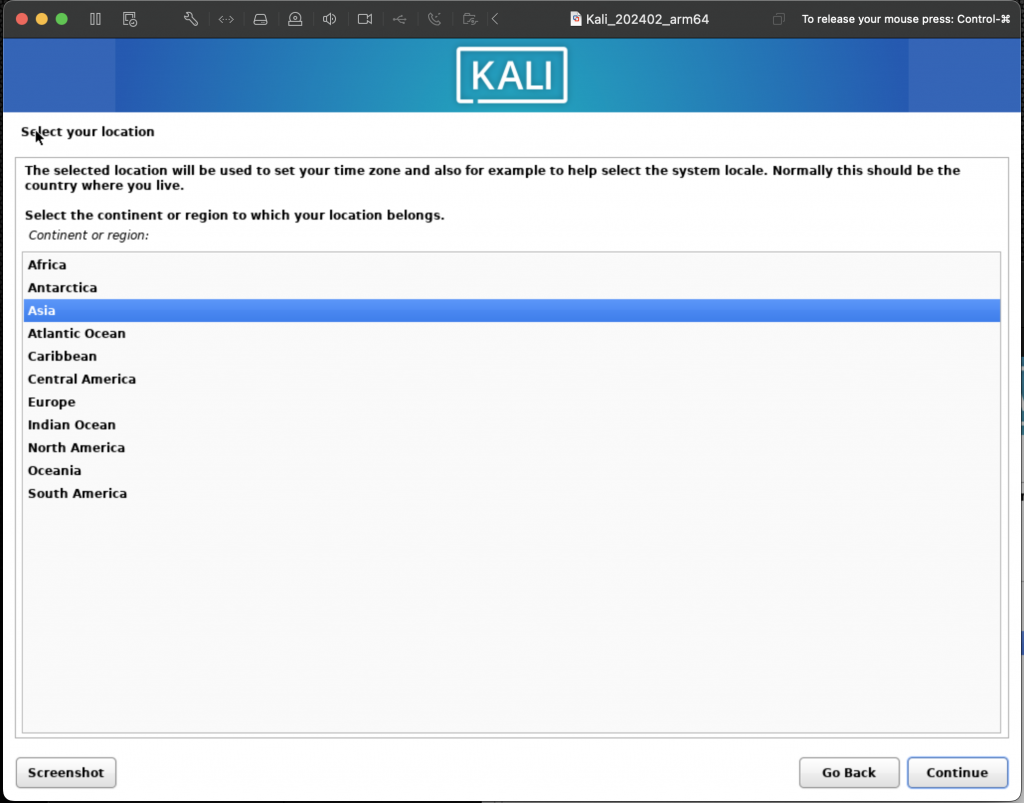
選擇台灣

配置語言環境
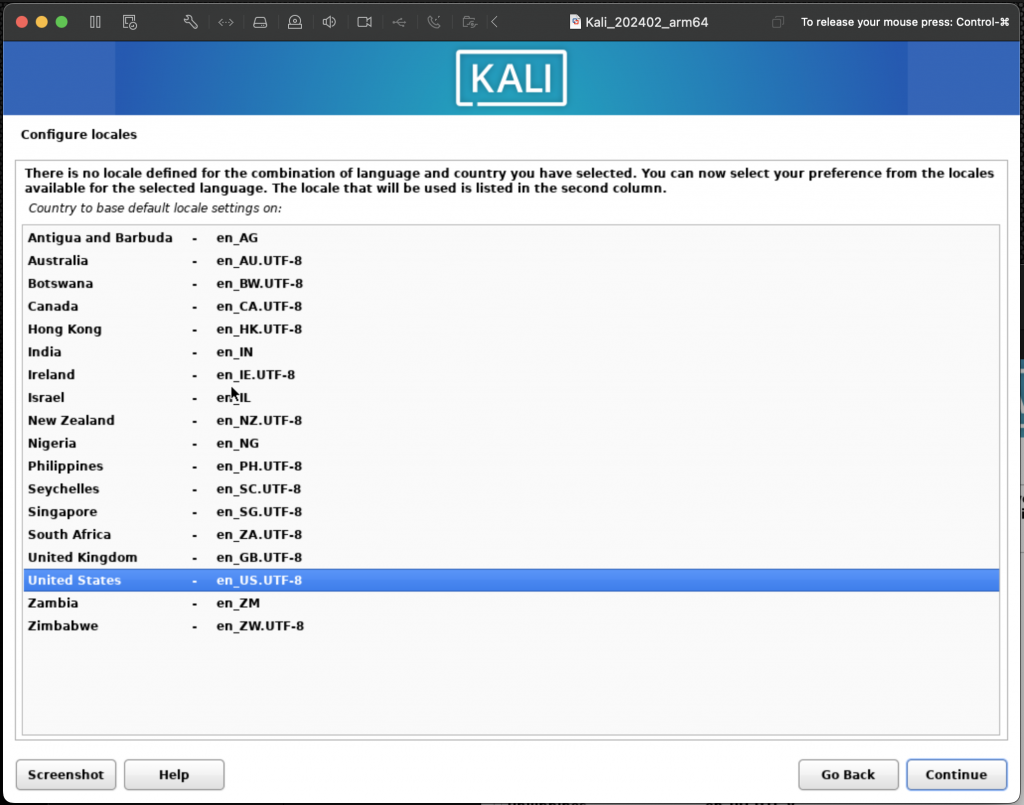
鍵盤配置
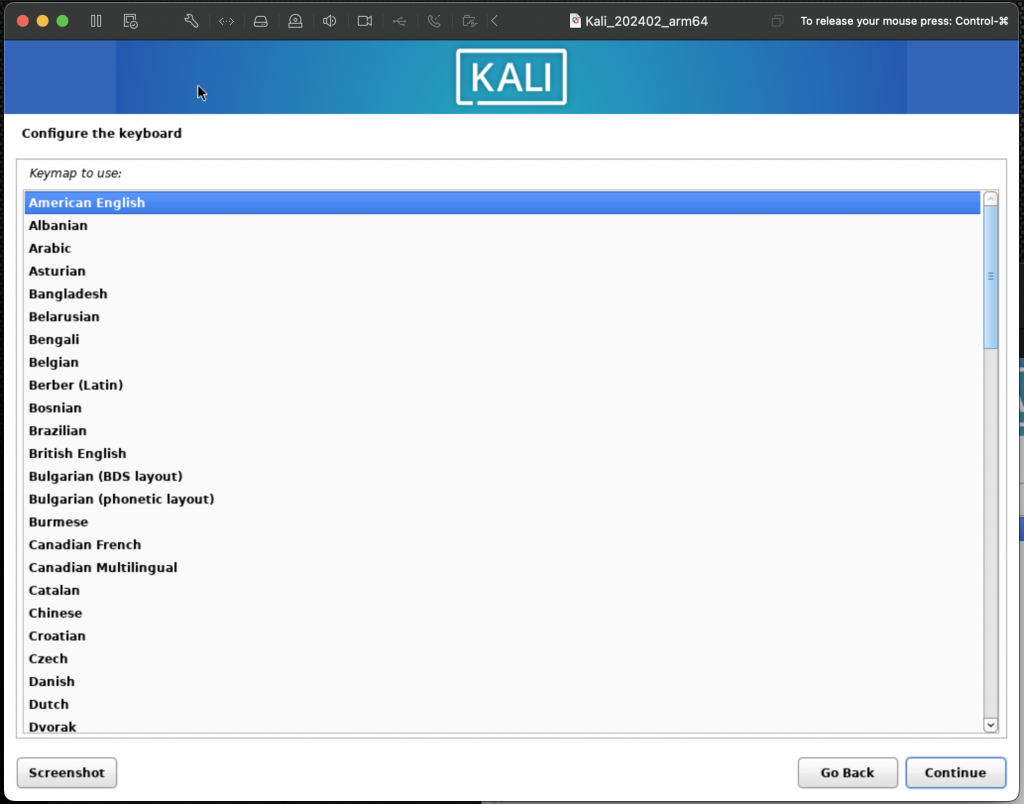
配置主機名稱Hostname(如pentest001)及網域配置Domain Name(如xxx.com)。
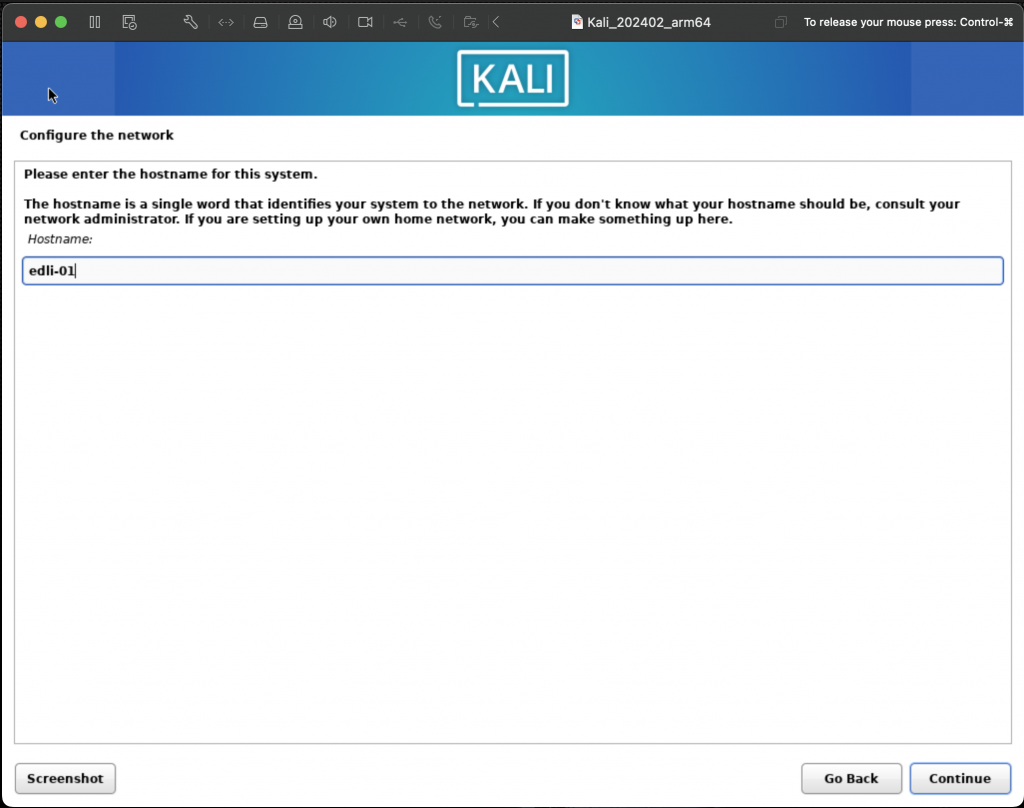
使用者名稱及密碼填寫
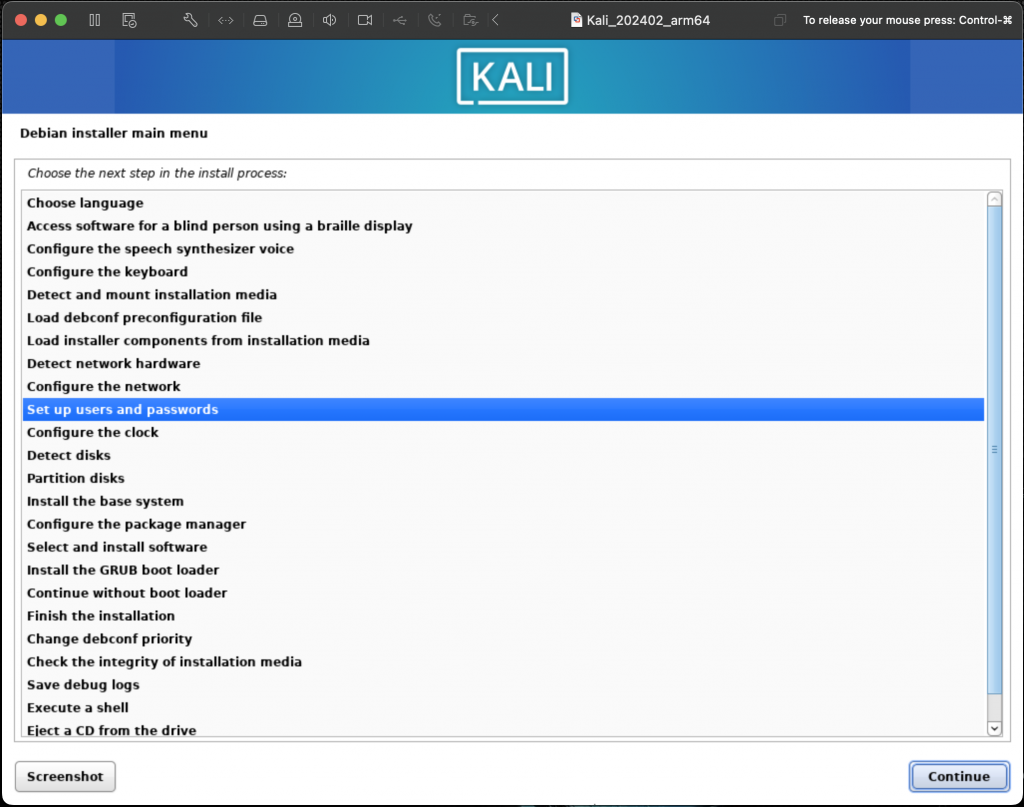
使用者全名填寫
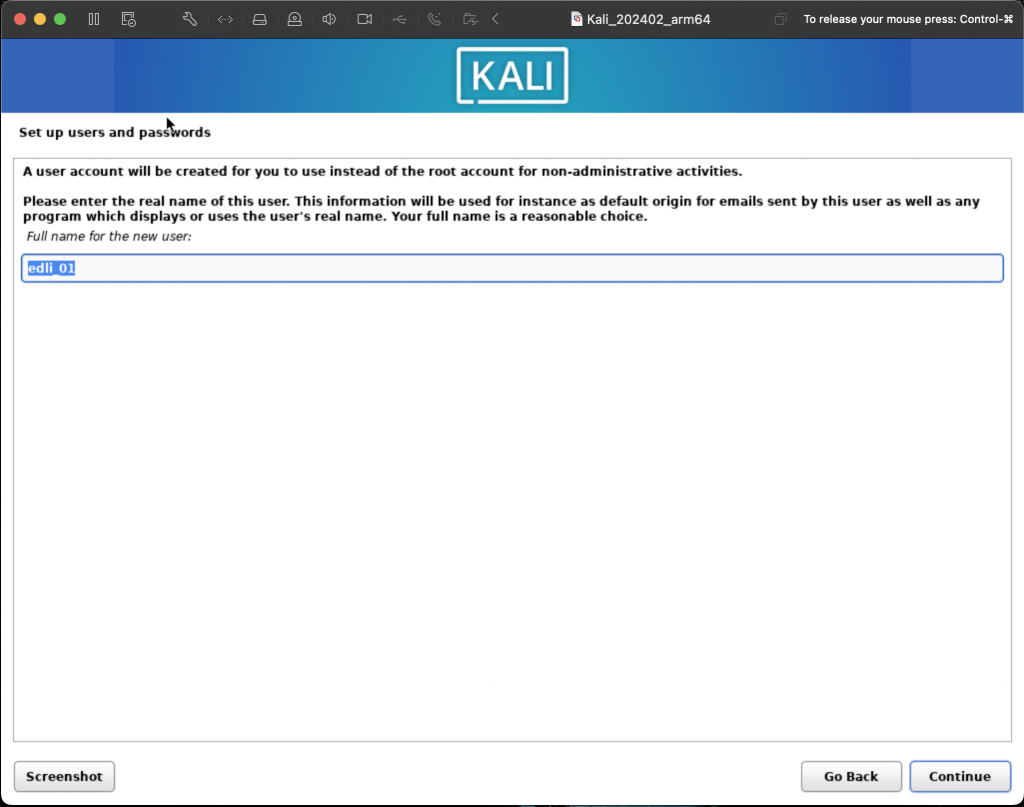
使用者名稱填寫
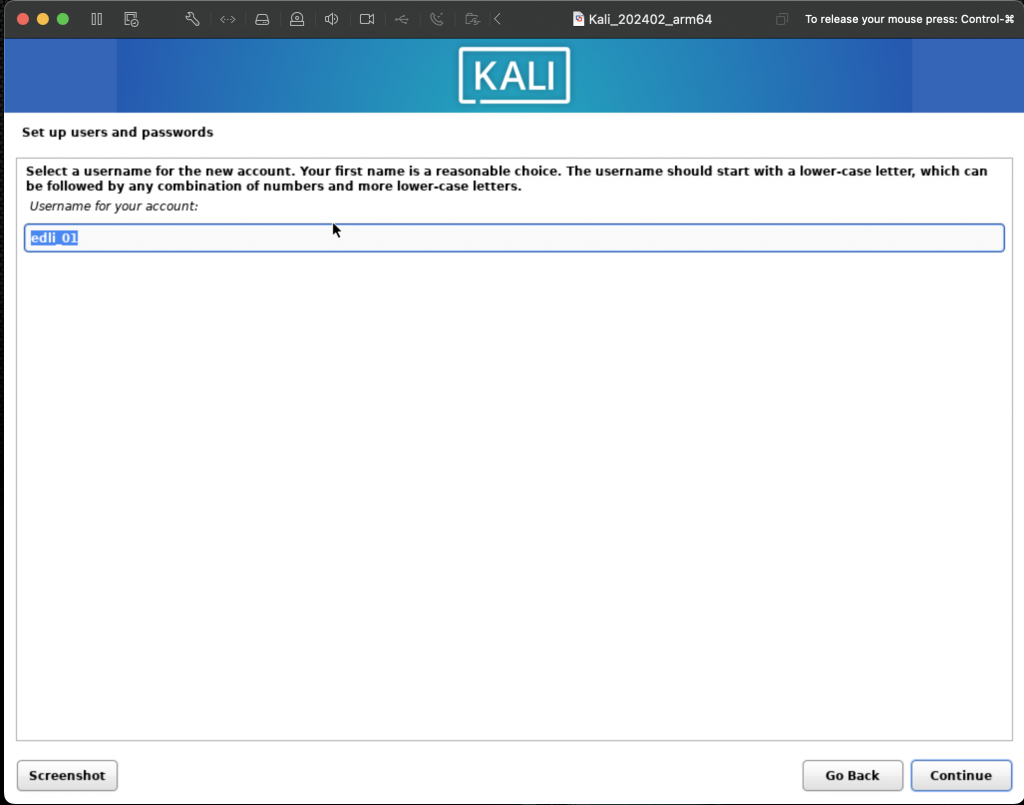
密碼填寫沒有截圖,須輸入兩次確保沒有填寫錯誤
磁碟分割選取
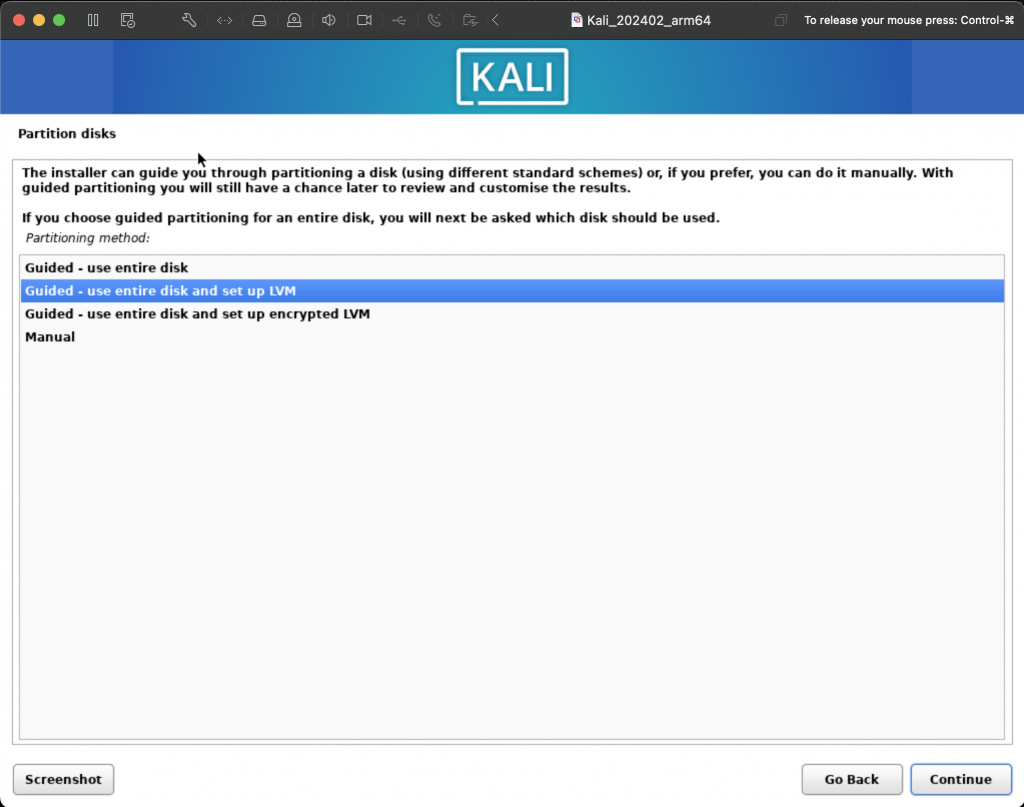
使用預設選項
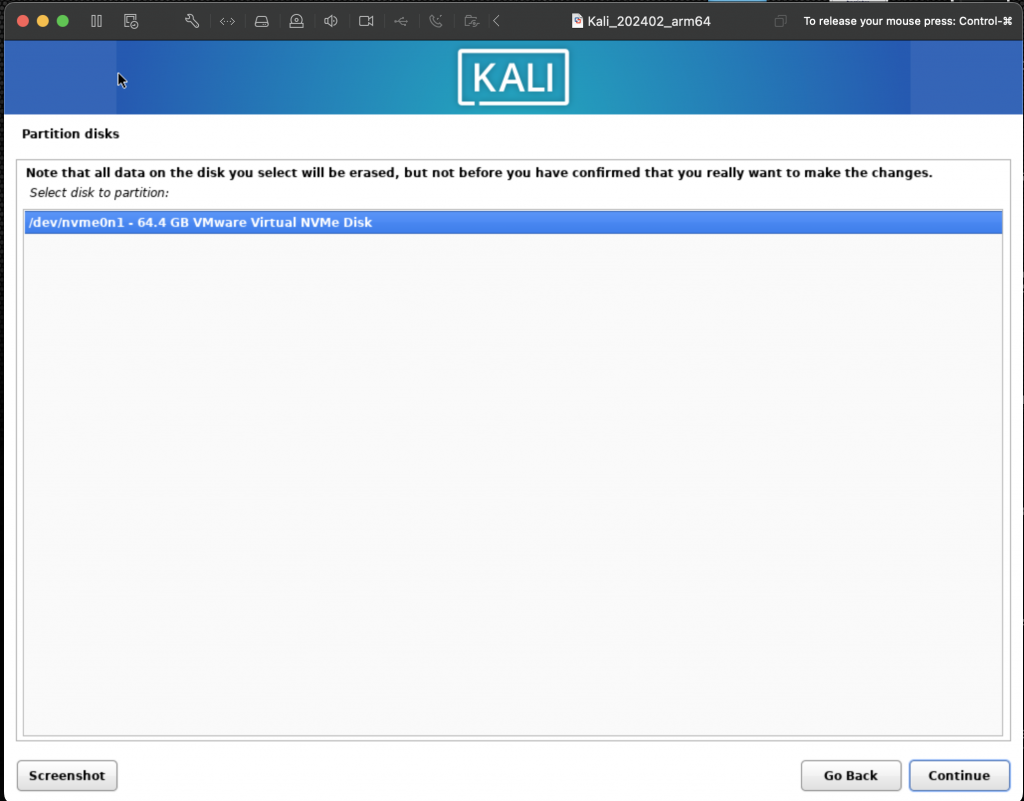
選擇separate /home, /var, and /tmp partitions
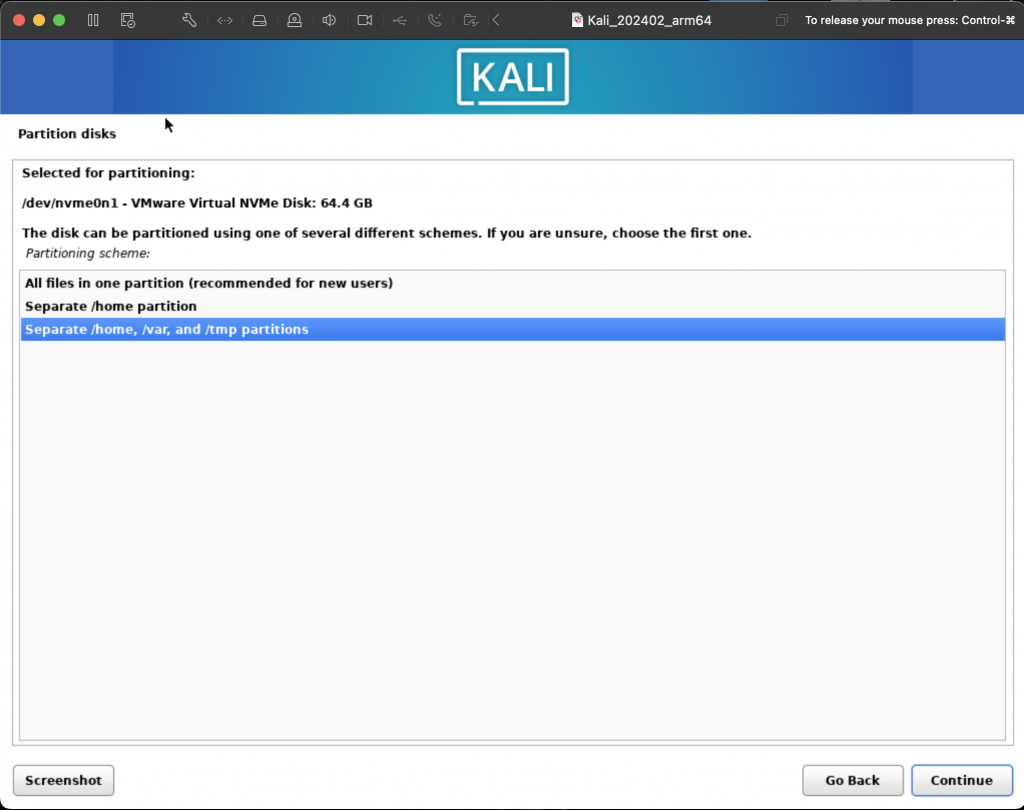
分割確認
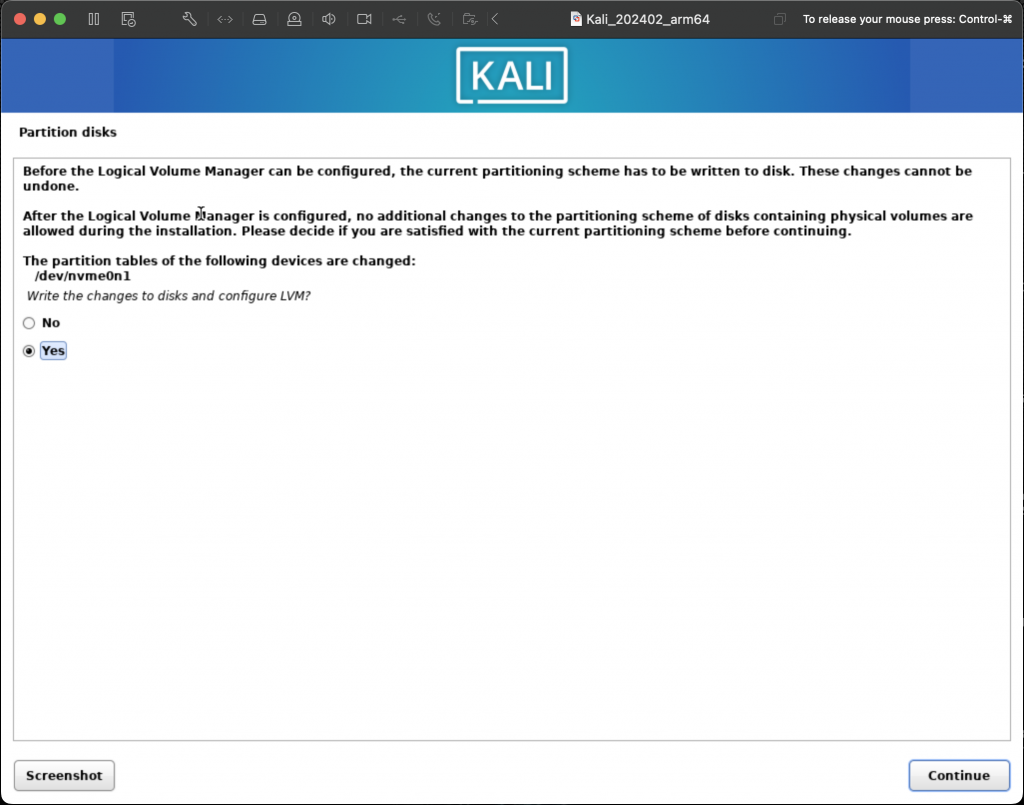
分割硬碟空間確認
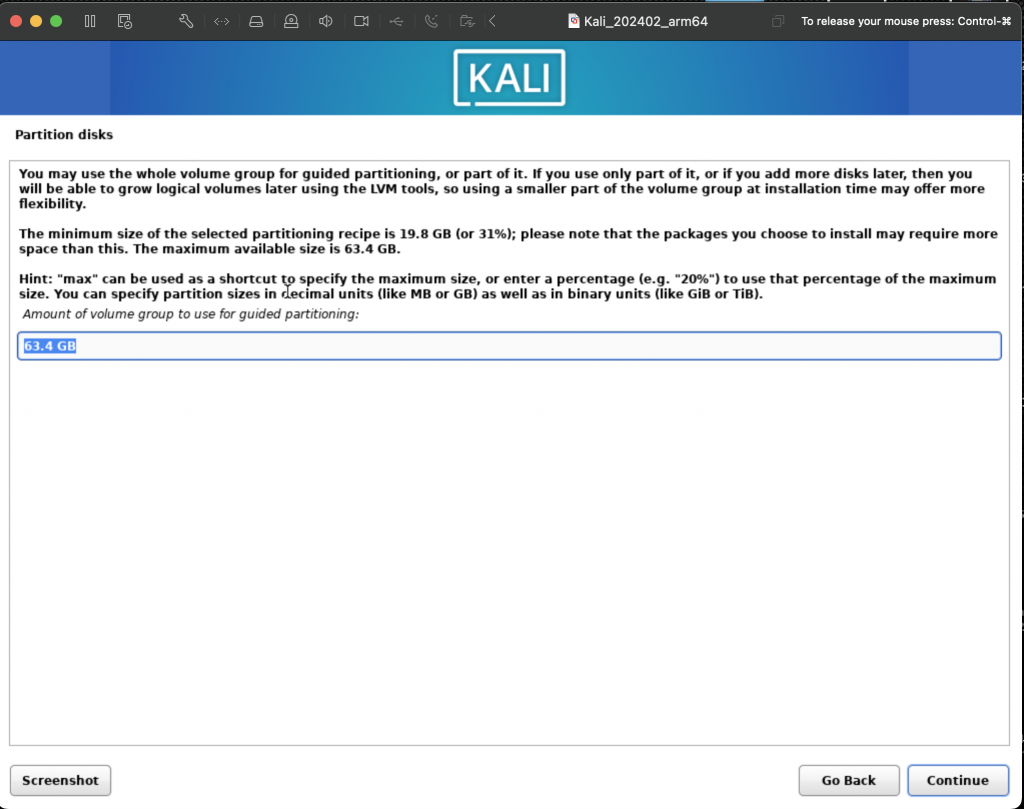
將虛擬硬碟格式化,並將partition tables、掛載目錄等資訊寫入硬碟
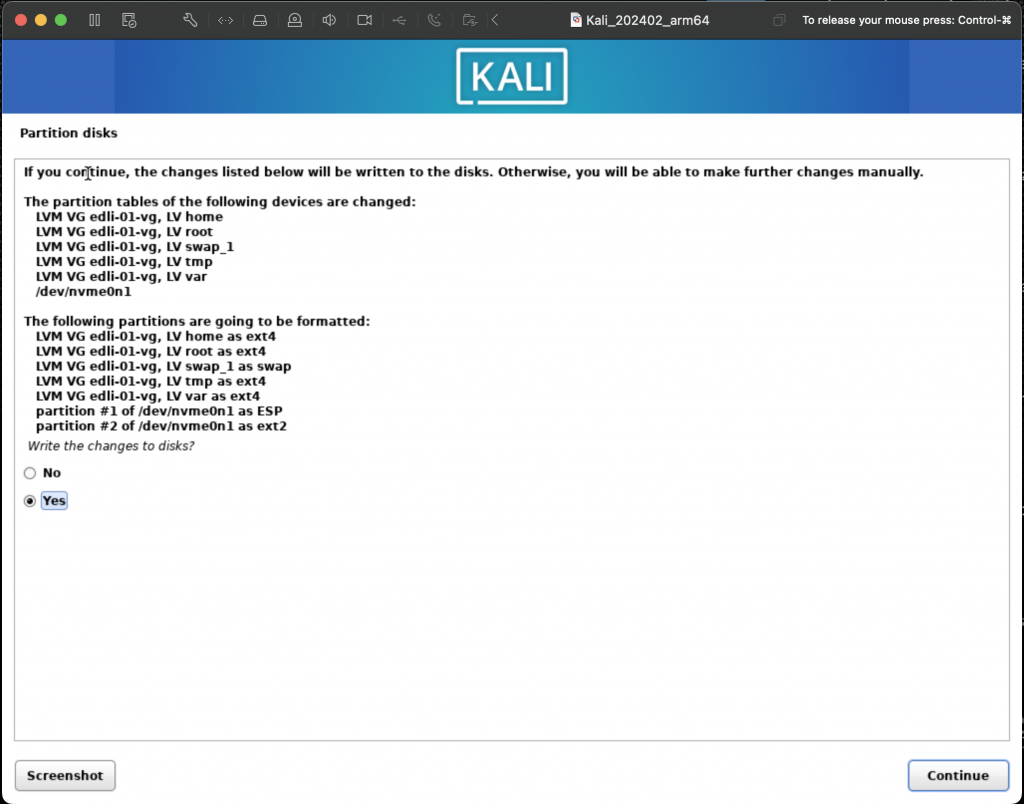
安裝Base System
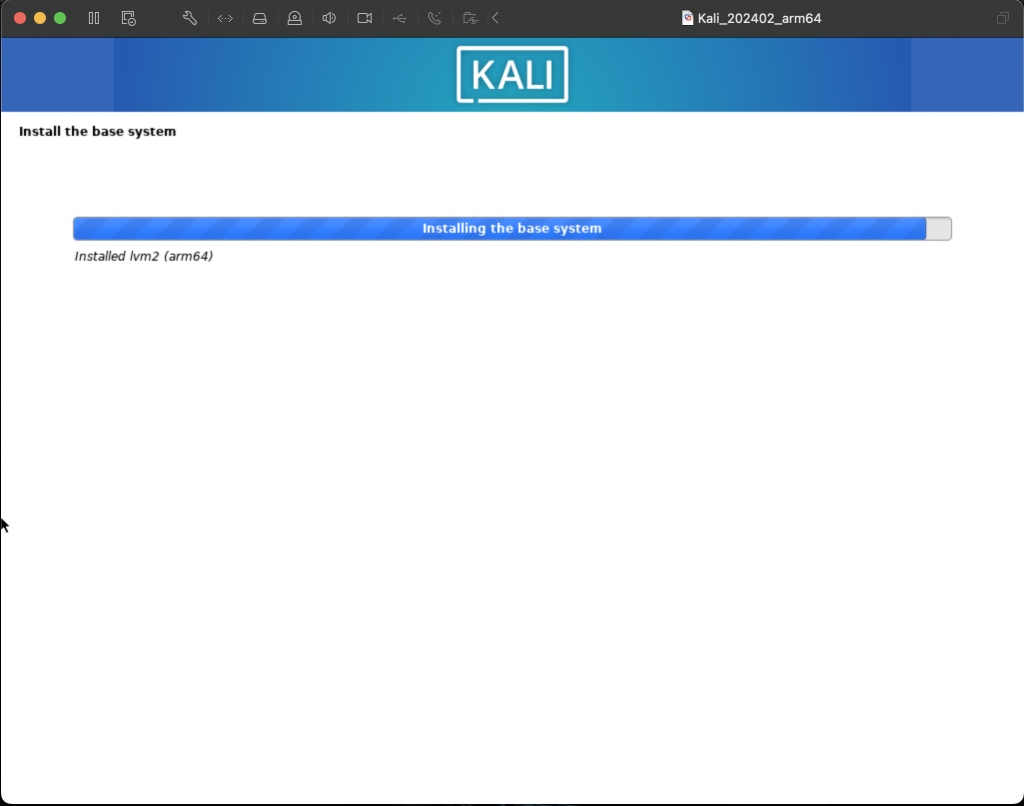
選擇要安裝的軟體及工具
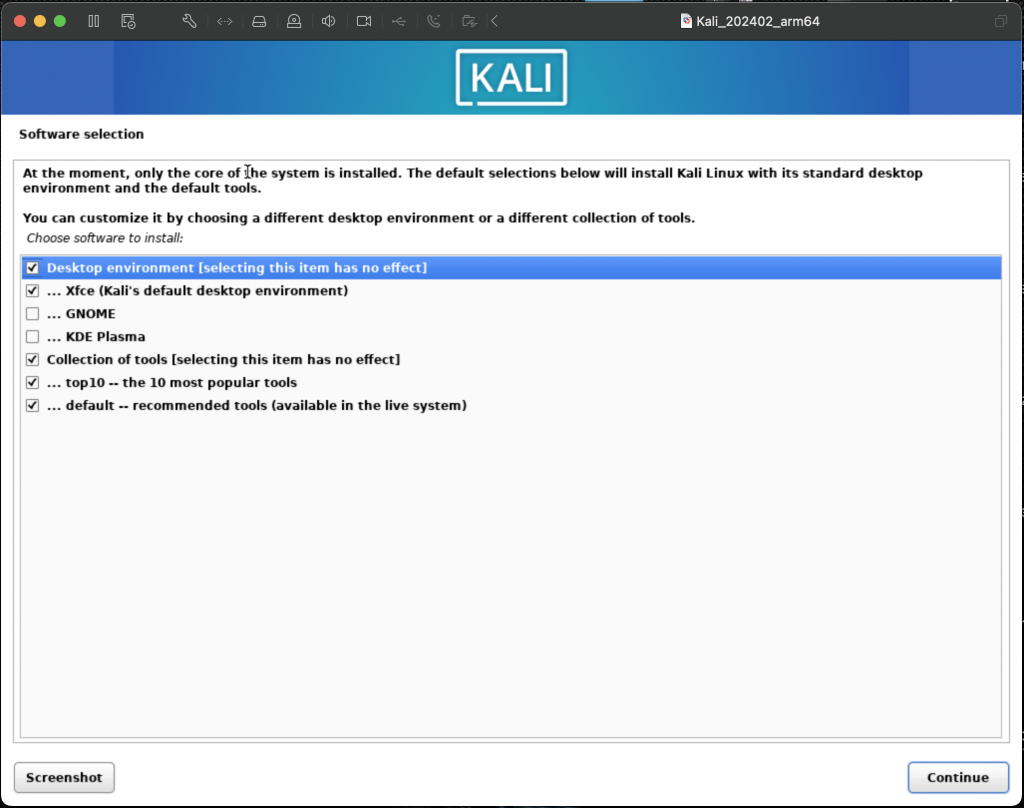
安裝完畢,重新開機
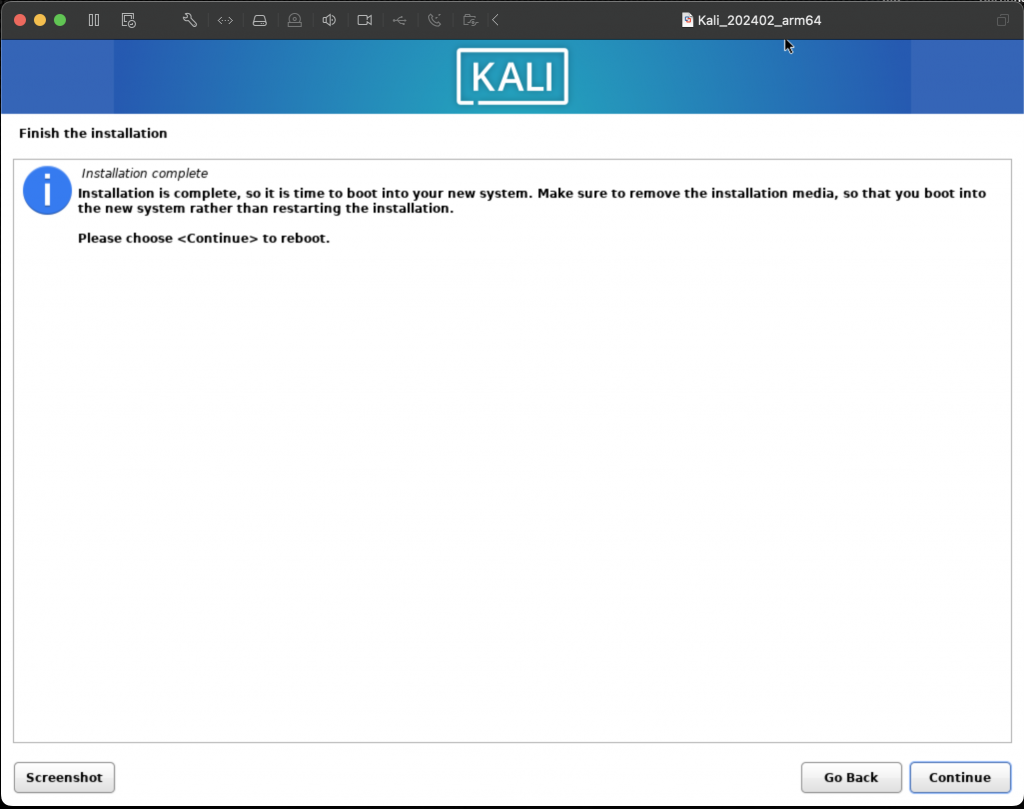
開機選單,使用預設選項進入Kali Linux
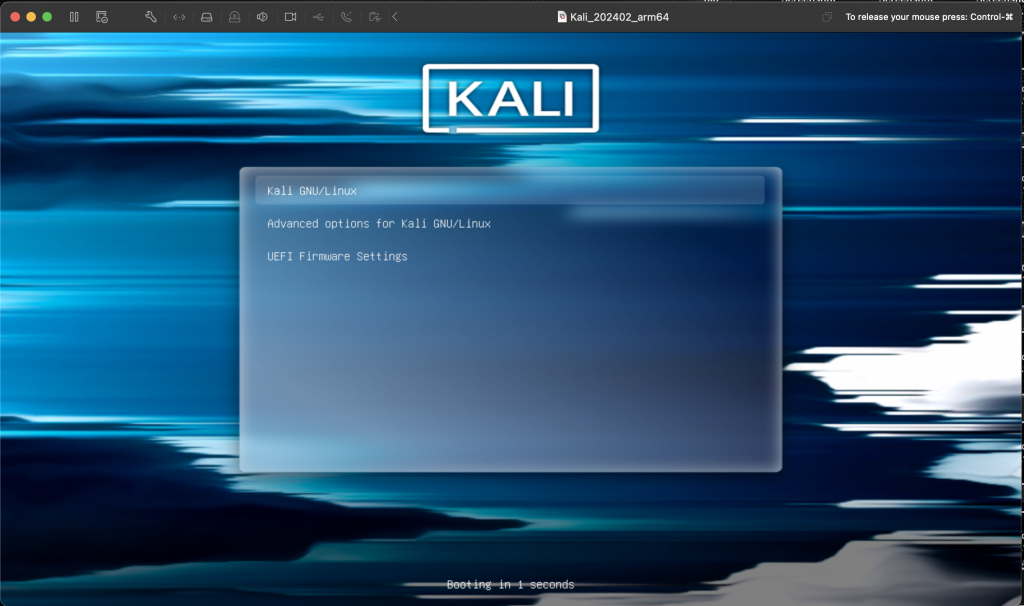
輸入帳號及密碼
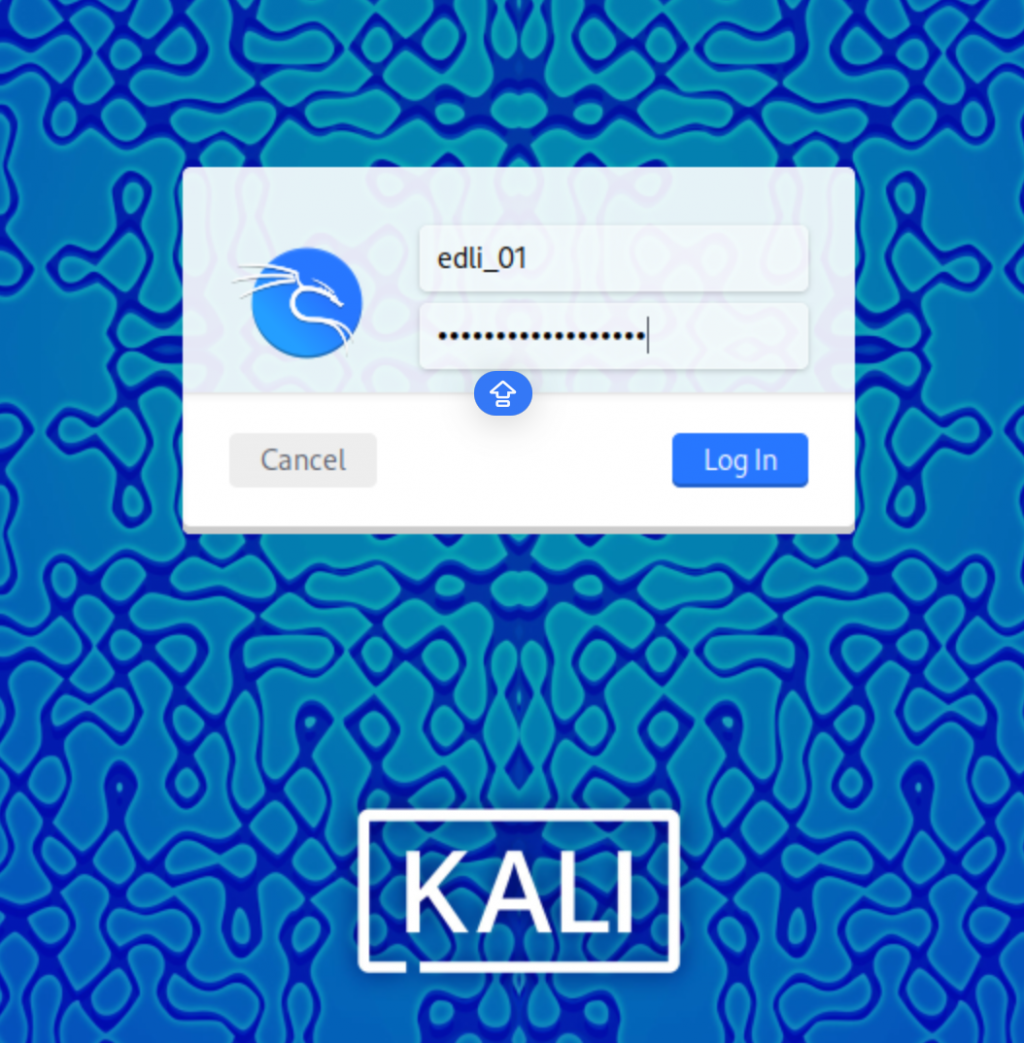
成功登入系統
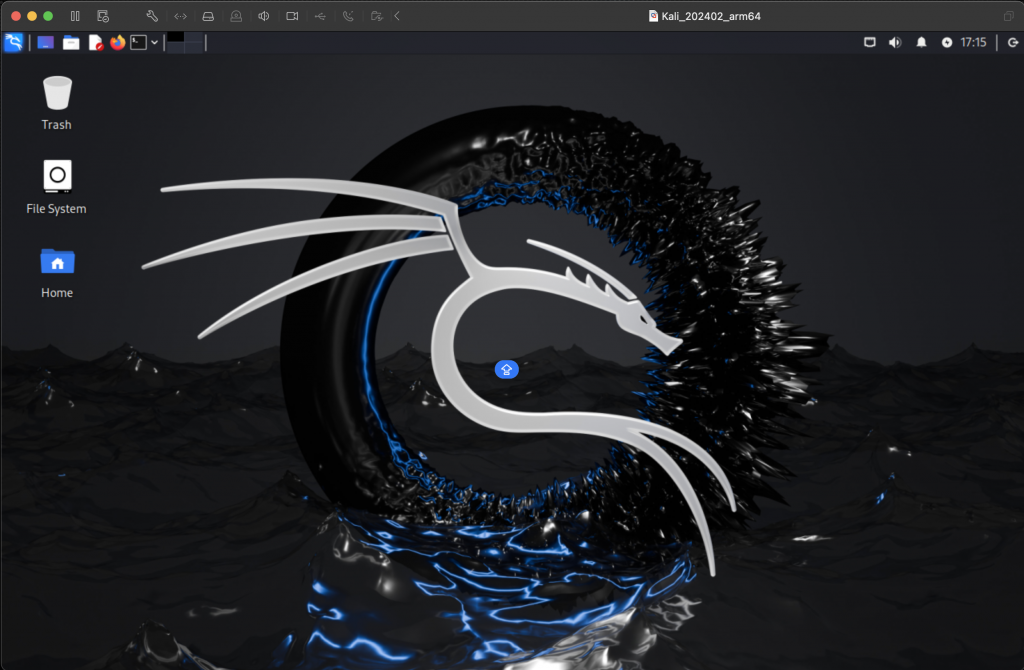
以瀏覽器至Python官方網站下載
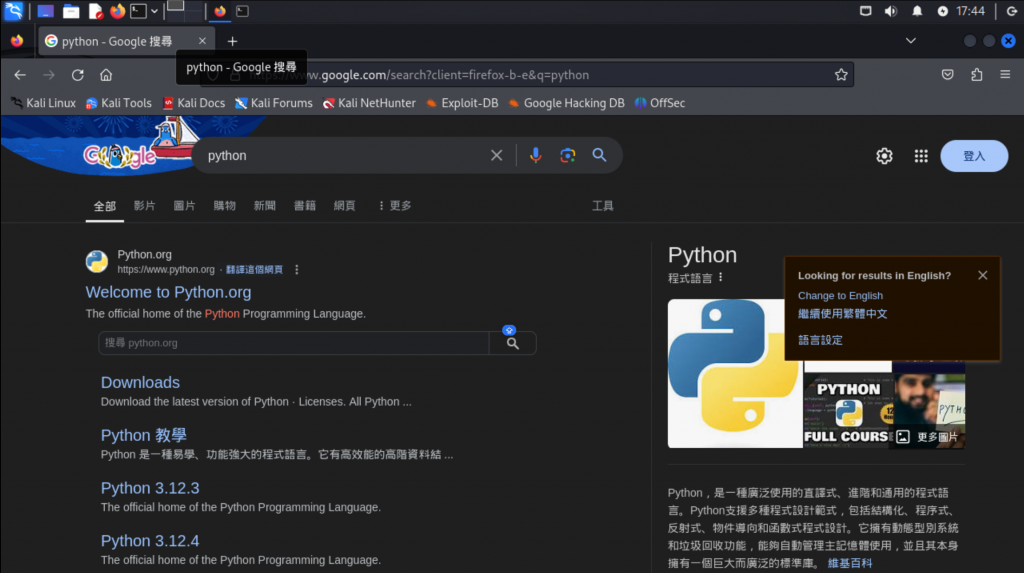
按下Downloads,並選擇Source code
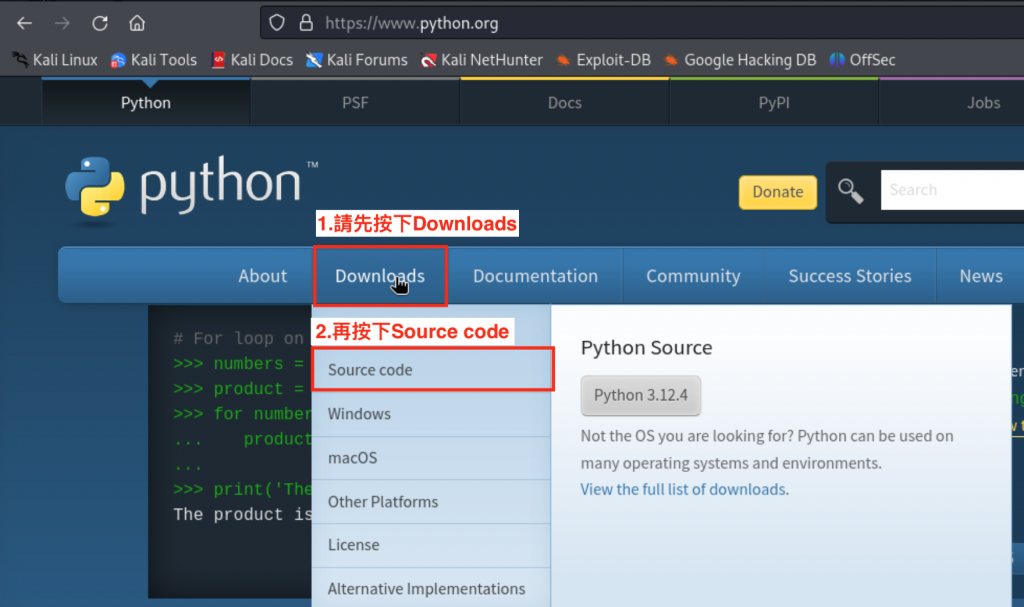
在Python 3.12.4 - Jun6, 2024項目中,按下Download Gzipped source tarball
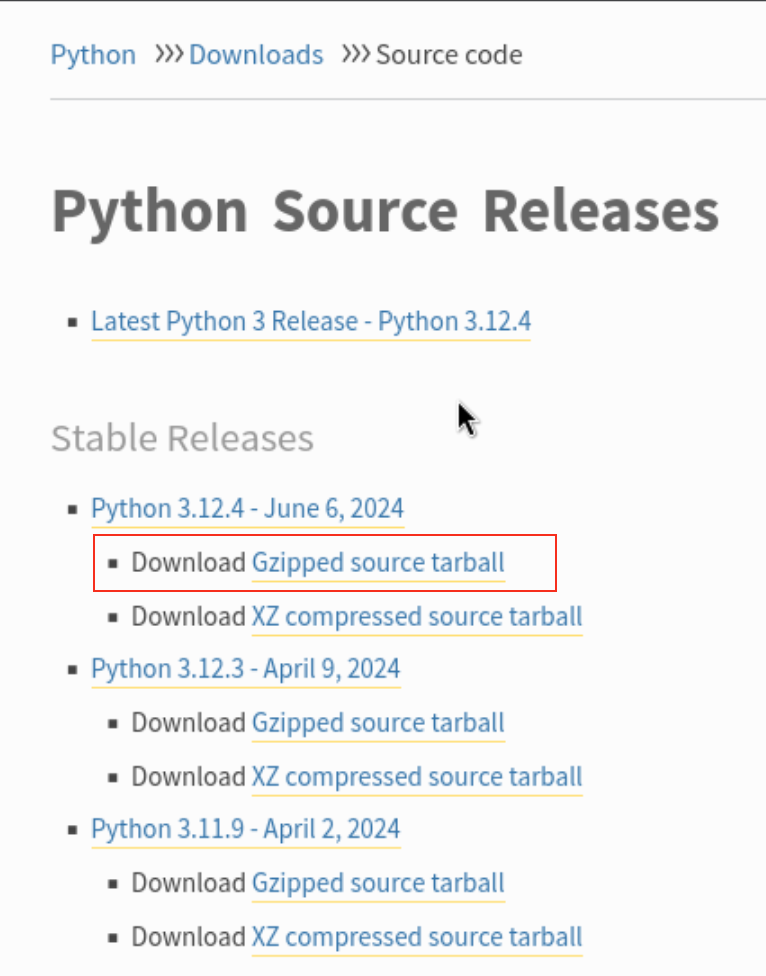
以指令更新套件管理器緩存指令(取得最新資訊,包含版本及相關依賴等資訊)
sudo apt update
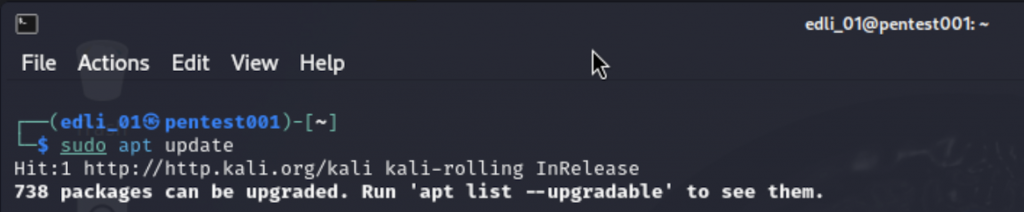
將下載Python搬至/usr/src,並進行解壓縮
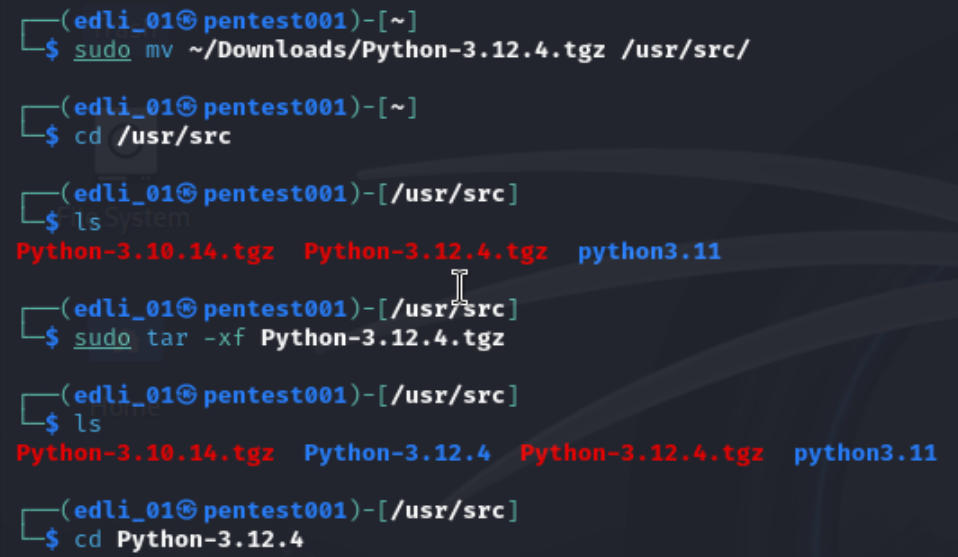
安裝編譯和開發所需要的工具及函式庫
sudo apt install -y build-essential zlib1g-dev libncurses5-dev libgdbm-dev libnss3-dev libssl-dev libreadline-dev libffi-dev libsqlite3-dev wget libbz2-dev

設定檔優化
sudo ./configure -enable-optimizations
補充說明:在編譯軟體源代碼前常用的一個指令,用於生成適合系統的配置文件,並啟用編譯器優化選項,從而生成性能更高的可執行文件。

編譯及安裝
sudo make altinstall
補充說明:編譯及安裝軟體,但不會覆蓋系統中已有的默認版本。

驗證Python安裝完整及版本是否正確
./python —version

以瀏覽器至JetBrains官方網站下載IDE開發工具
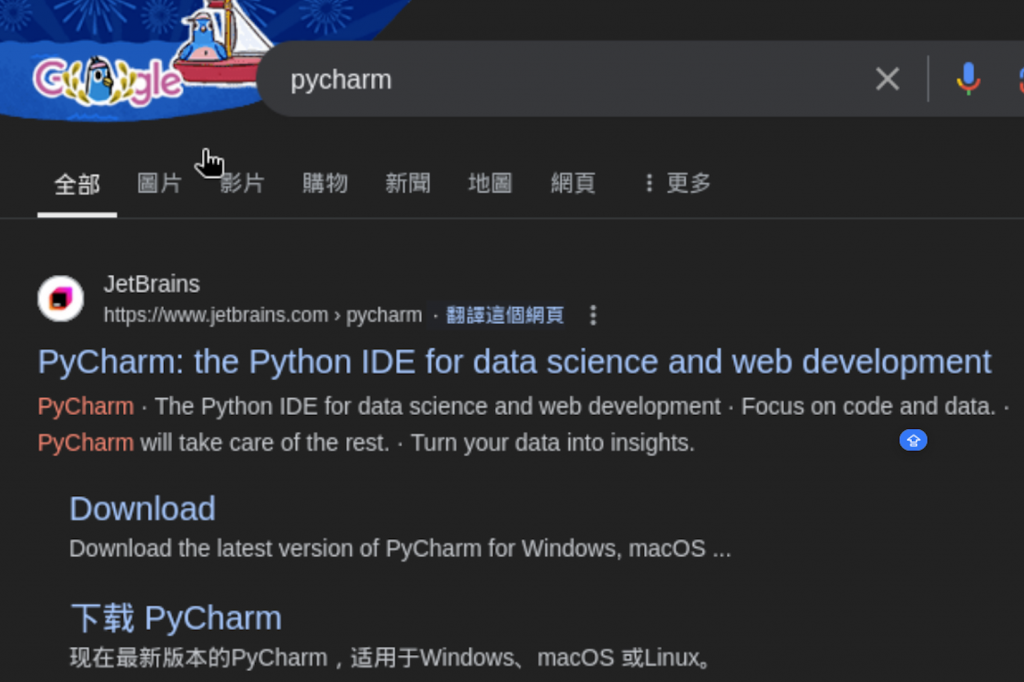
選擇PyCharm Community Edition,並依實際CPU架構選擇Linux或Linux ARM64版本
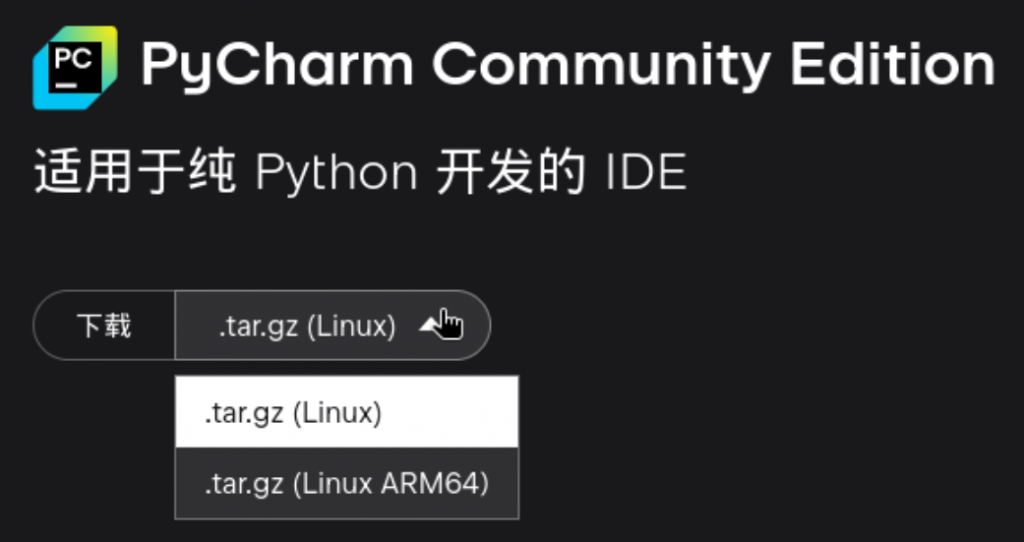
下載後,解壓縮到資料夾路徑/opt

查看PyCharm批次檔位置,並以指令開啟PyCharm開發工具
說明:在Linux作業系統中,於命令列輸入./xxx.sh,則會執行當前路徑的批次檔sudo ./pycharm.sh
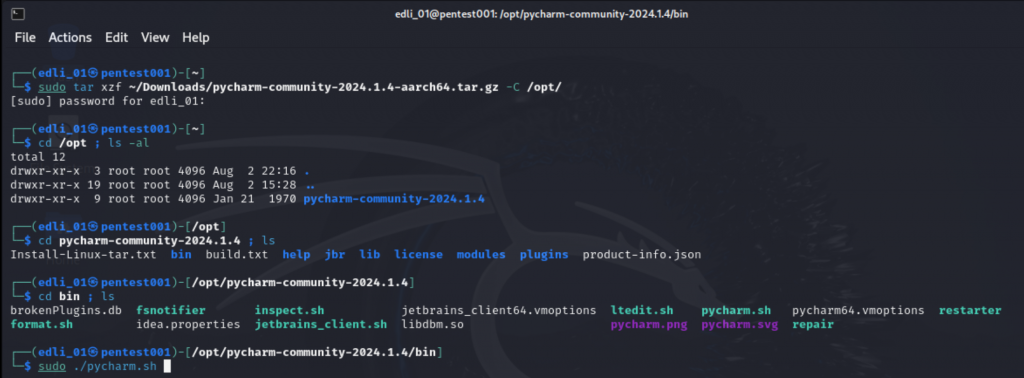
勾選並同意社群版本條款
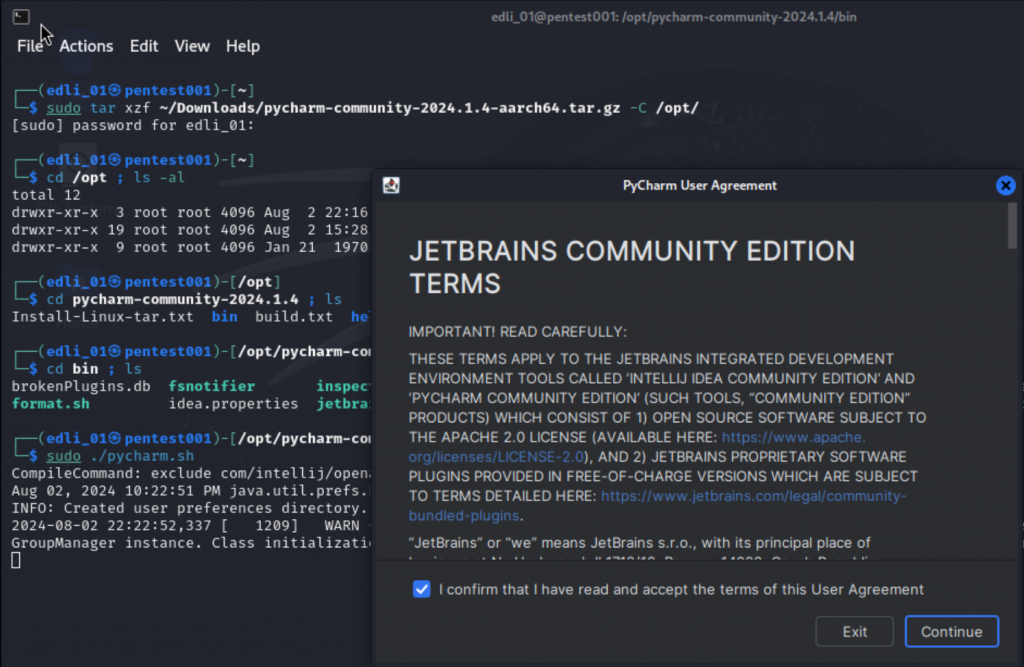
選取是否同意開發工具issue等相關資訊匿名回傳JetBrains公司
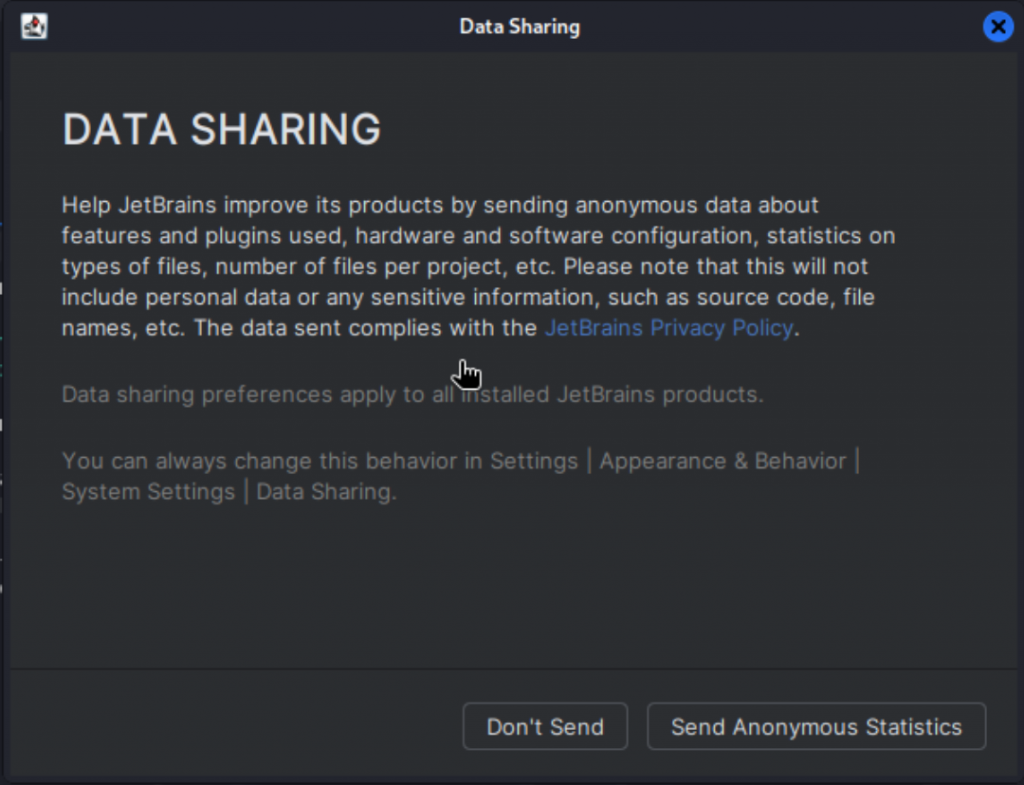
成功開啟PyCharm
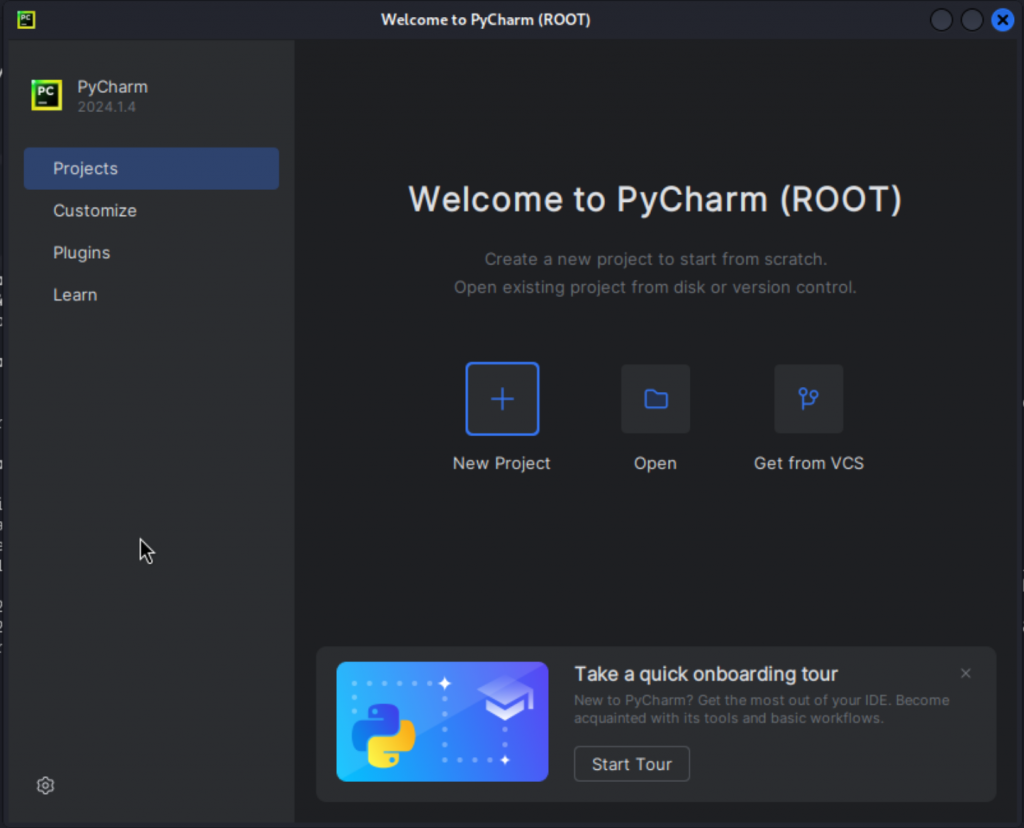
選取安裝系統中,以後就不用來資料夾下指令開啟開發工具
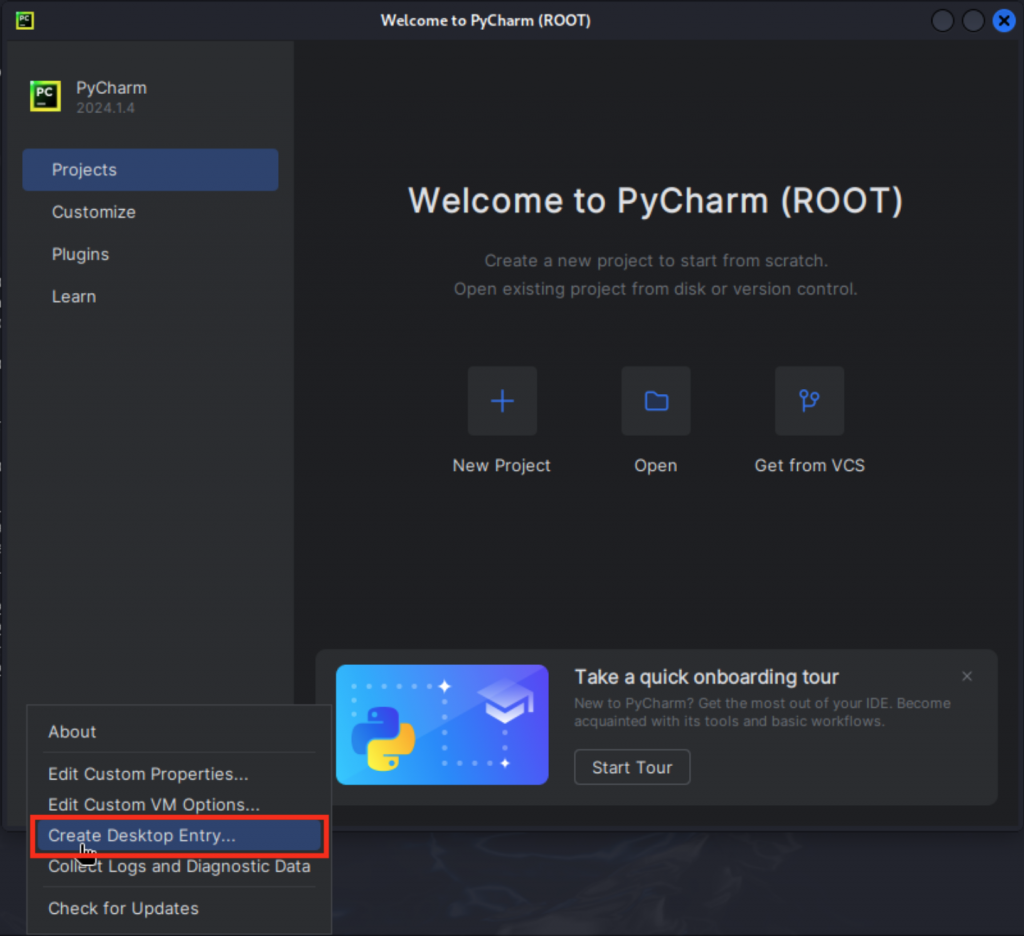
同意在這台Kali Linux所有使用者都可以使用PyCharm
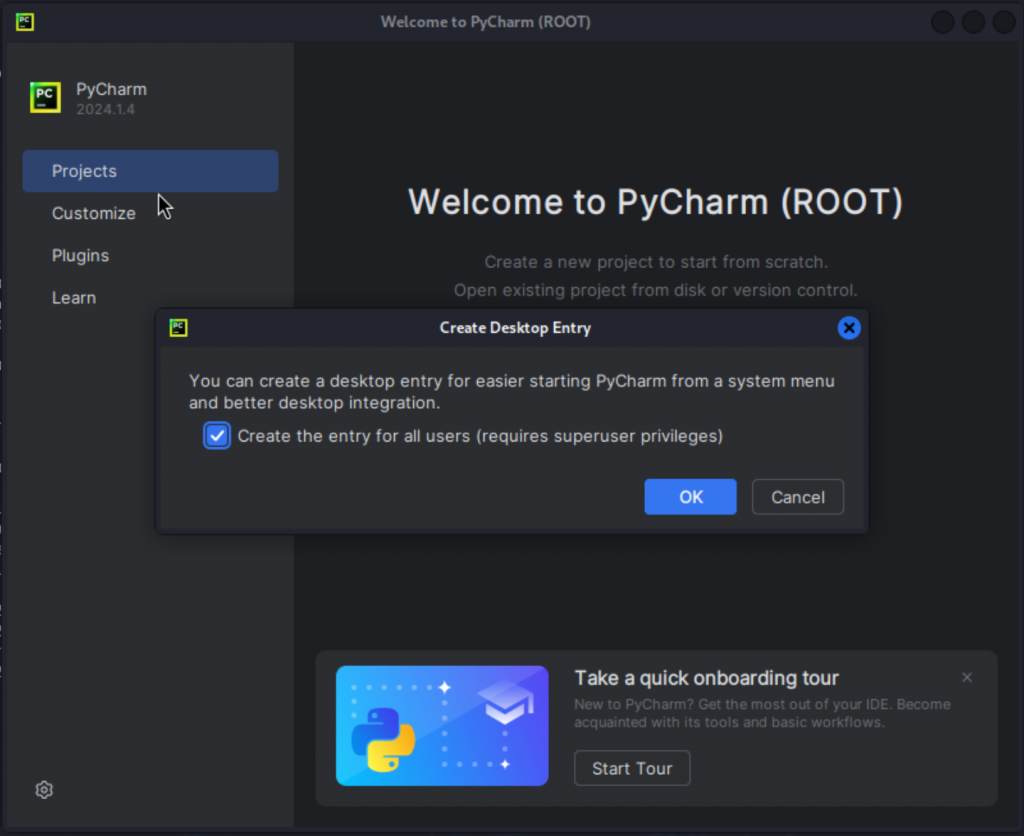
到Kali Linux選單,選取剛安裝的PyCharm進行測試
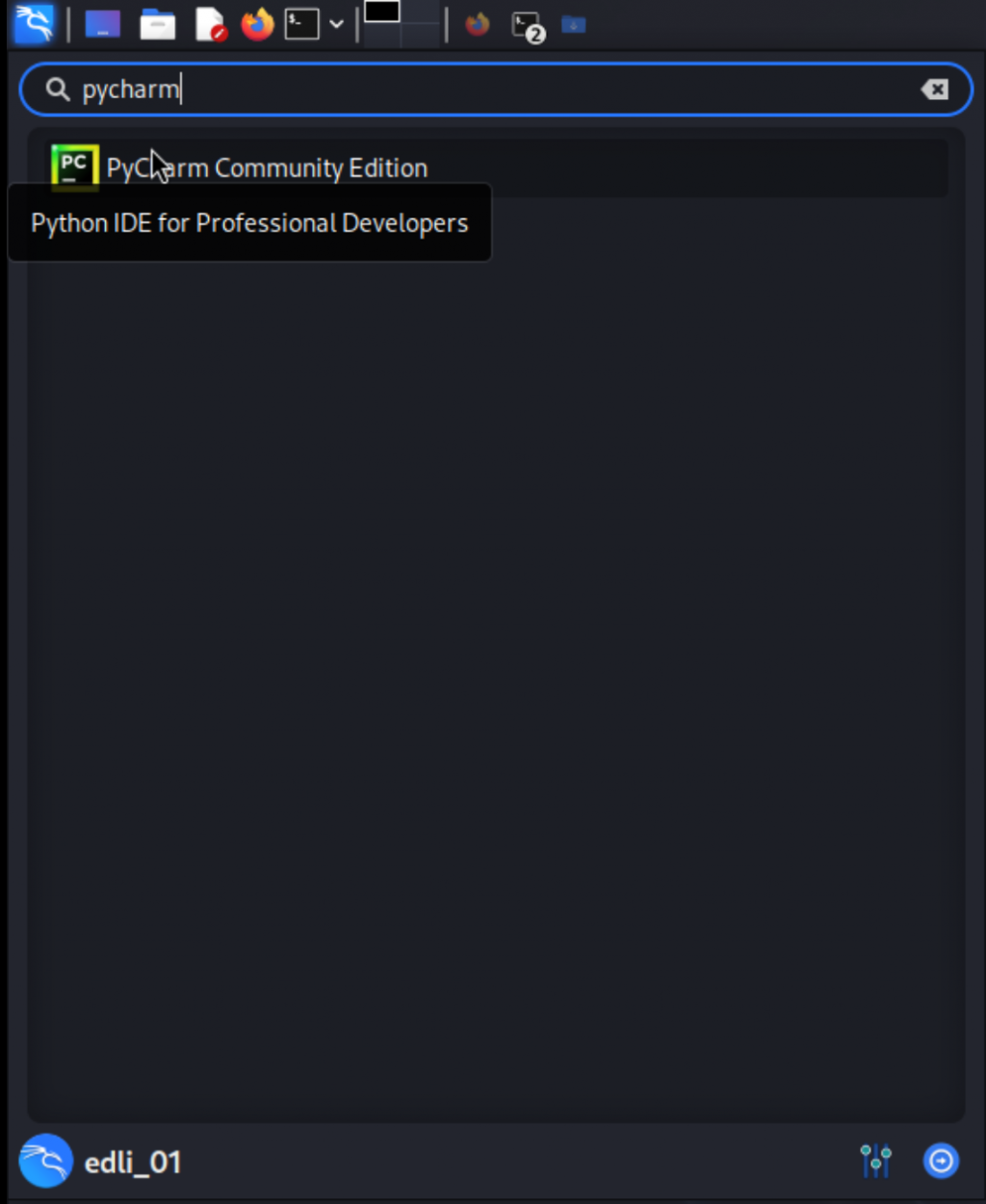
從選單開啟PyCharm成功,並按下New Project
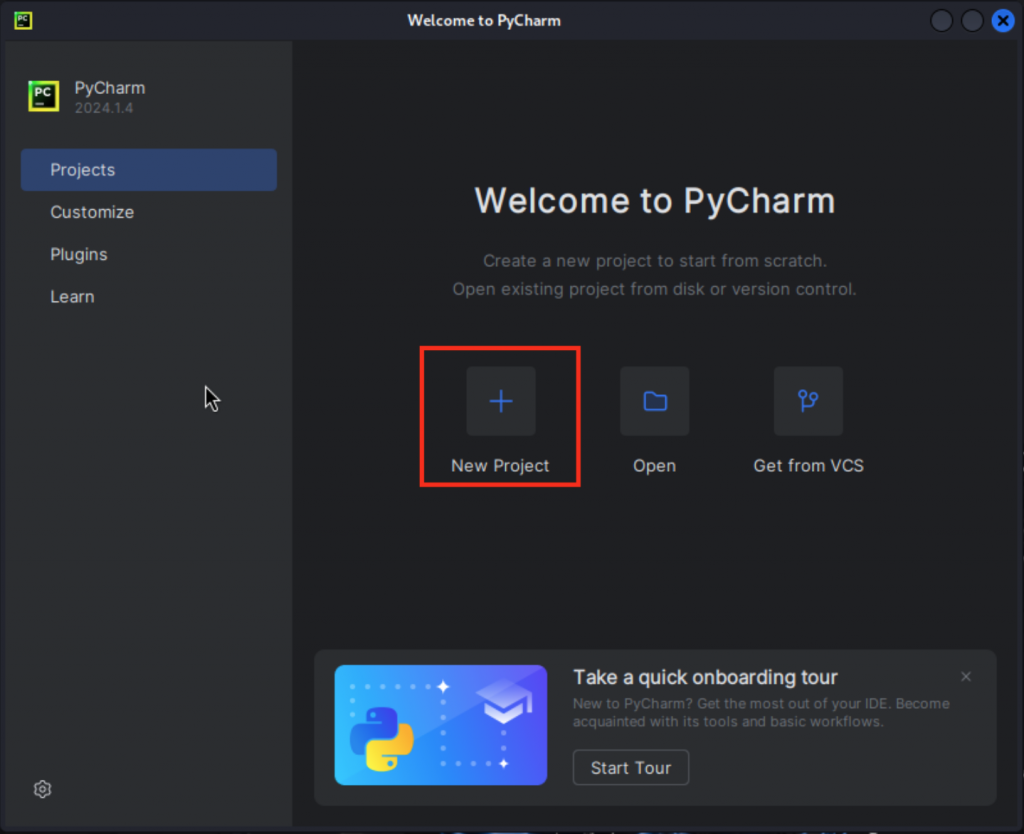
選取先前安裝Python3.12.4版本,按下Create按鈕,創建pythonProject專案
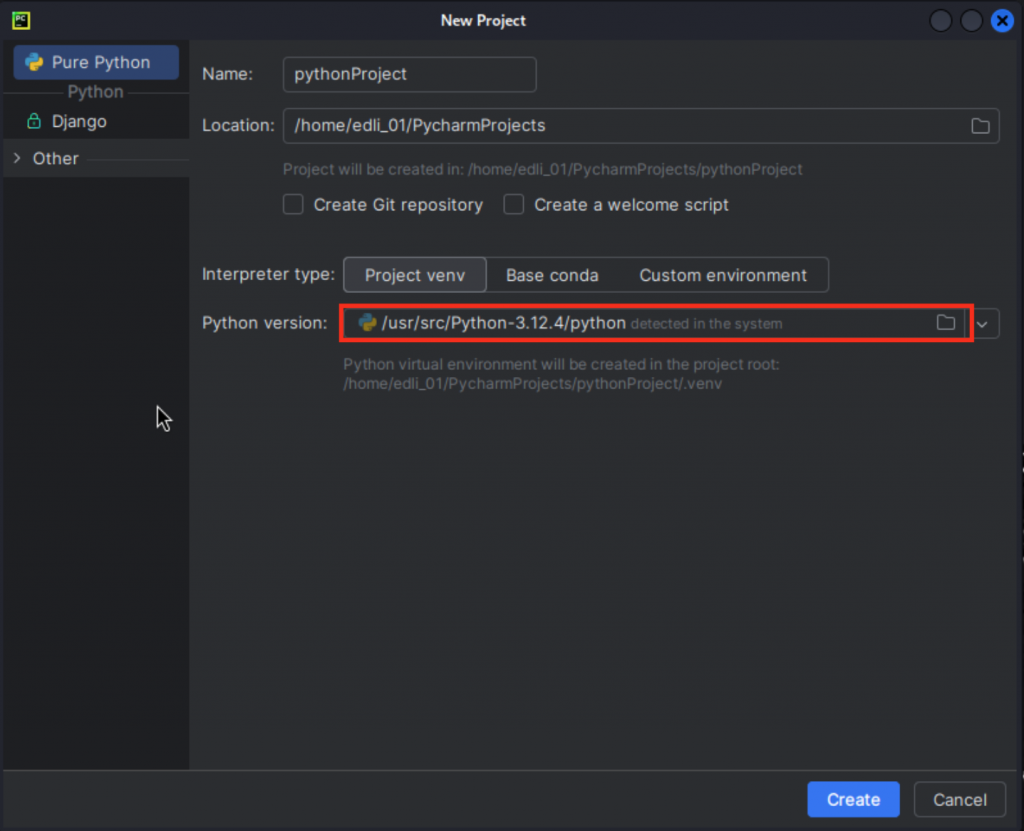
新增主程式main.py檔案
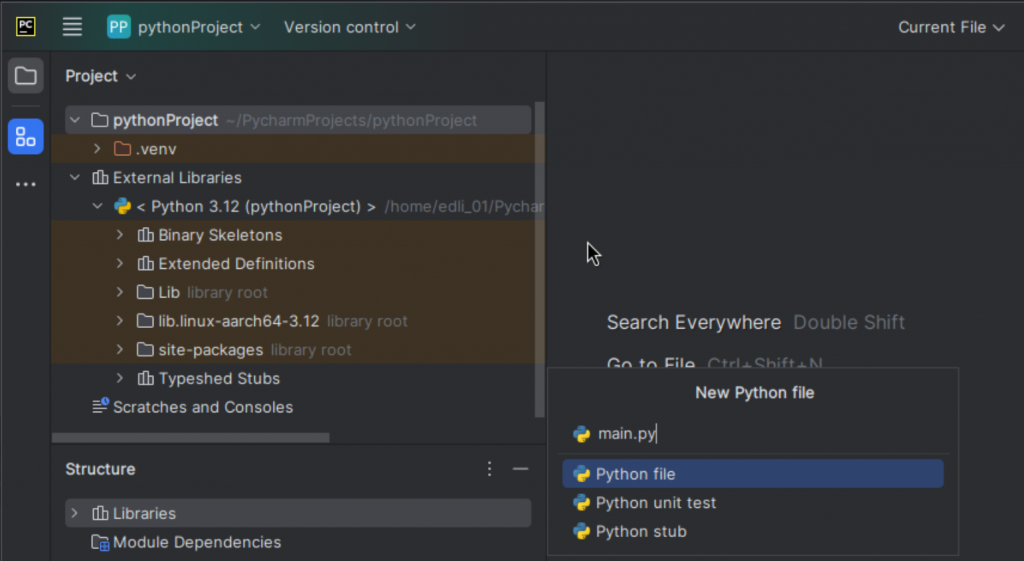
編寫簡單列印Hi, Kali Linux功能,並於終端機顯示
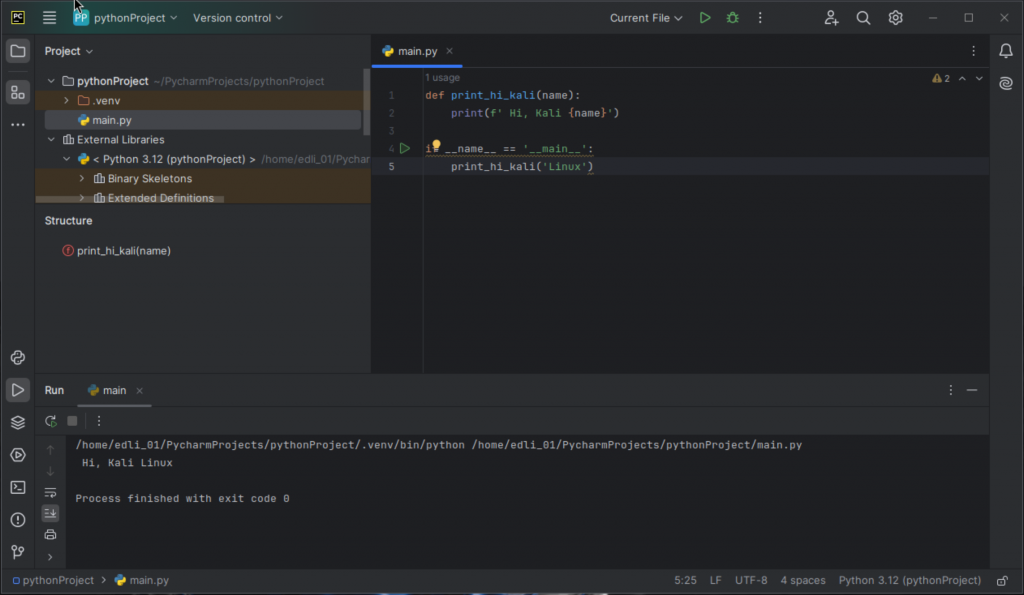
| 項次 | 安裝軟體/系統 | 版本 | 路徑 |
|---|---|---|---|
| 1 | Kali Linux | 2024.02(ARM64) | |
| 2 | python | 3.12.4 | /usr/src |
| 3 | PyCharm(Community Version) | 2024.01.04(AARCH64) | /opt |
